Page 1
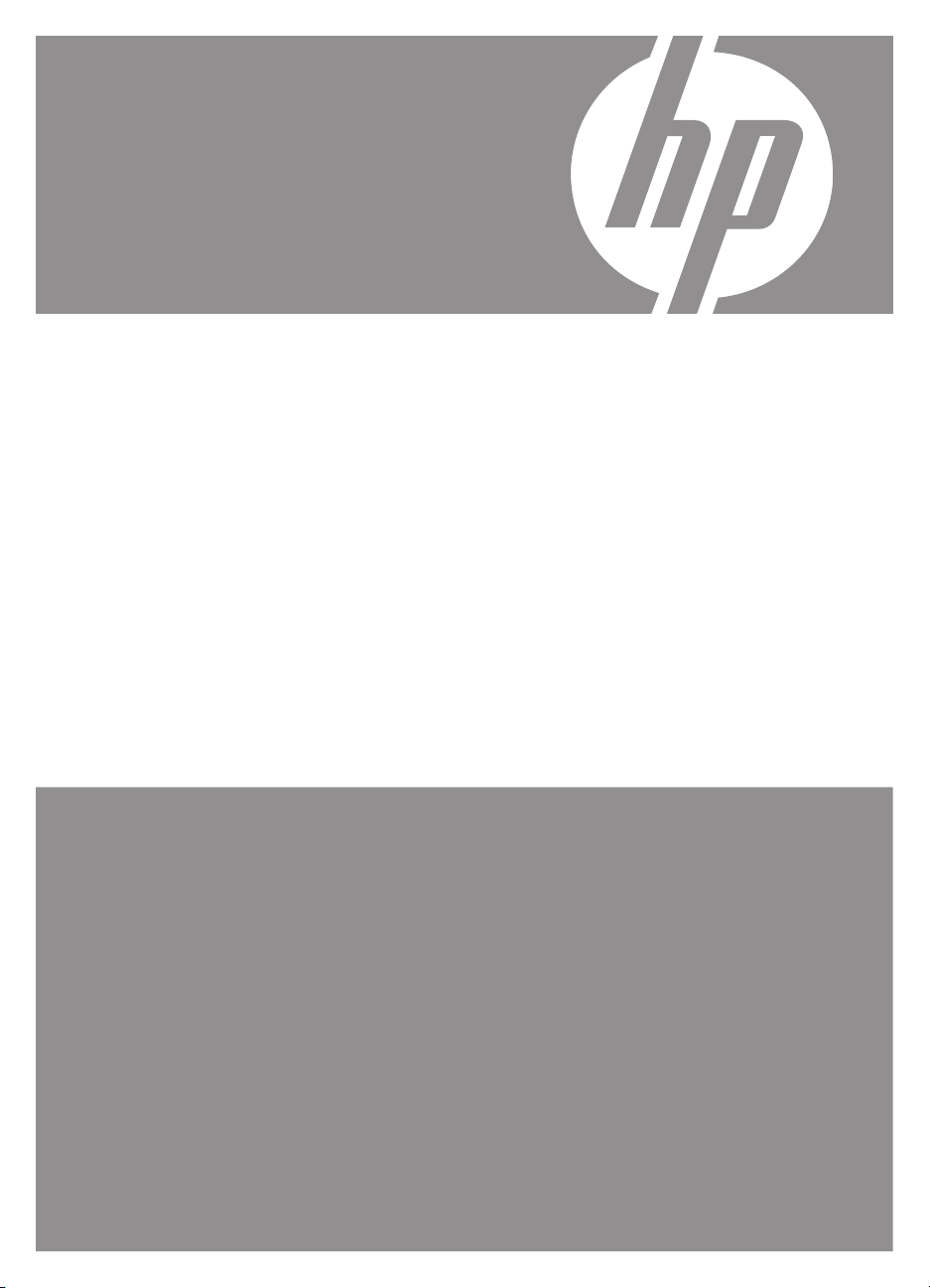
Digitalni fotoaparat
HP Photosmart
serije M730
Uporabniški priročnik
Page 2
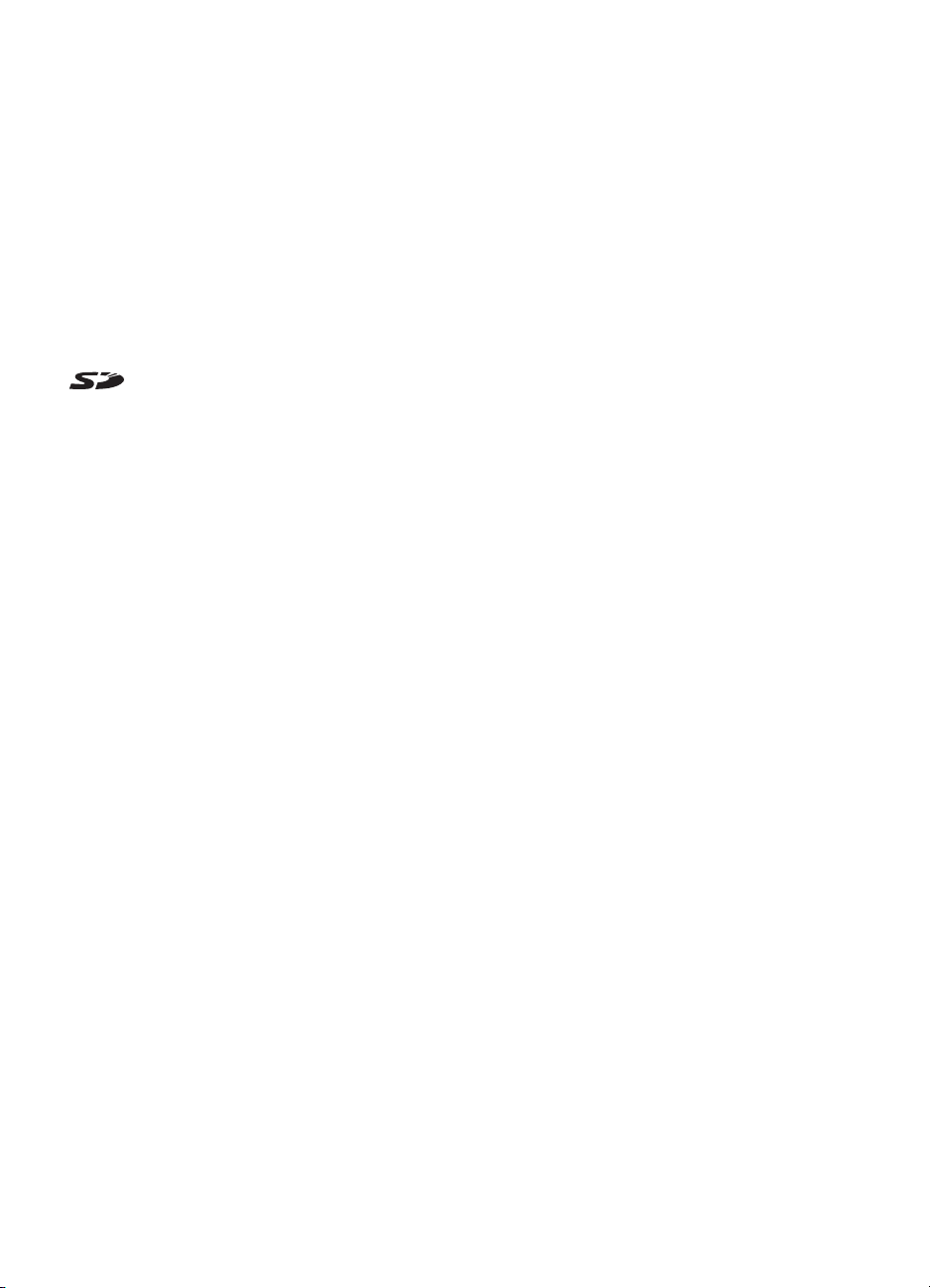
Pravne informacije in
obvestila
© Copyright 2007 Hewlett-Packard
Development Company, L.P.
Informacije v tem dokumentu se lahko
spremenijo brez poprejšnjega
obvestila. Edine garancije za HP-jeve
izdelke in storitve so navedene v
garancijskih izjavah, ki so priložene
izdelkom in storitvam. Ničesar v tem
dokumentu ne gre razumeti kot dodatne
garancije. HP ne odgovarja za tehnične
ali založniške napake ali izpuščeno
vsebino.
Windows® je zaščitena blagovna
znamka družbe Microsoft Corporation
v ZDA.
je blagovna znamka svojega
lastnika.
Page 3
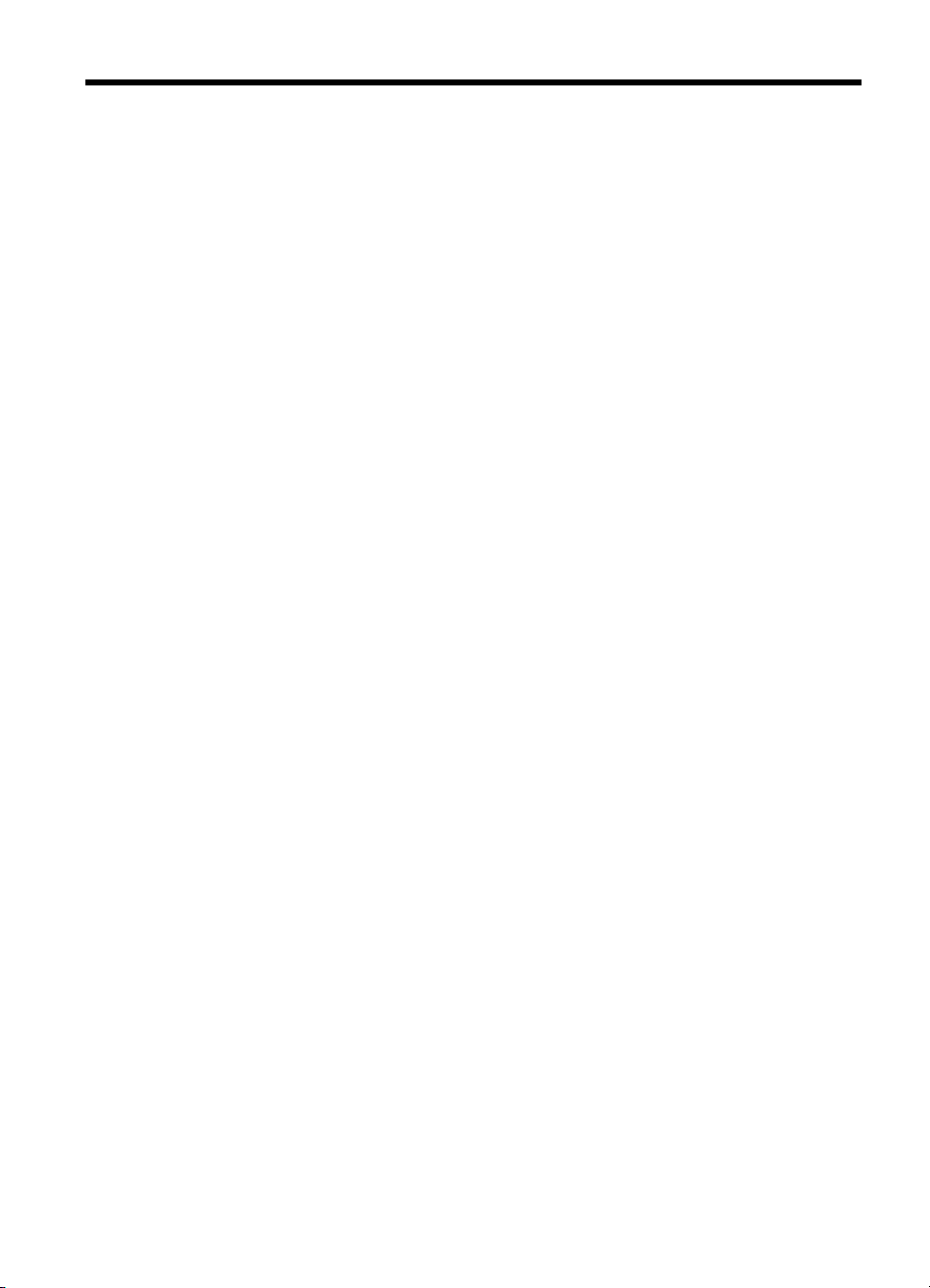
Kazalo
1 Prvi koraki
Zgornji in zadnji del fotoaparata ................................................................................................3
Sprednji, stranski in spodnji del fotoaparata...............................................................................4
Pred začetkom fotografiranja......................................................................................................4
Nameščanje baterij...............................................................................................................4
Vklop fotoaparata.................................................................................................................4
Izbira jezika...........................................................................................................................5
Nastavljanje regije................................................................................................................5
Nastavljanje datuma in ure...................................................................................................5
Namestitev in fomatiranje dodatne pomnilniške kartice.......................................................6
Namestitev programske opreme...........................................................................................6
Uporaba fotoaparata...................................................................................................................7
2 Fotografiranje in snemanje videoposnetkov
Fotografiranje..............................................................................................................................9
Snemanje videoposnetkov.......................................................................................................10
Takojšnji pregled......................................................................................................................10
Samodejna nastavitev ostrine in osvetlitve...............................................................................10
Izostritev predmeta.............................................................................................................11
Optimiranje ostrine..............................................................................................................11
Uporaba zaklopa izostritve.................................................................................................12
Optimiranje osvetlitve.........................................................................................................12
Uporaba zooma........................................................................................................................12
Optični zoom.......................................................................................................................13
Digitalni zoom.....................................................................................................................13
3 Možnosti nastavitev za fotografiranje in snemanje videoposnetkov
Nastavljanje bliskavice.............................................................................................................14
Nastavitev bliskavice - Red Eye (Rdeče oči)......................................................................14
Uporaba menijev Picture Capture (Zajem slike) in Video Record (Snemanje videa)...............15
Uporaba načina Panorama.................................................................................................17
Uporaba samosprožilca......................................................................................................17
Uporaba načina Burst (Rafalni posnetek)...........................................................................18
Adaptivna osvetlitev............................................................................................................18
Bela točka...........................................................................................................................18
4 Pregledovanje fotografij in videoposnetkov
Brisanje slik...............................................................................................................................20
Pregledovanje sličic..................................................................................................................20
Povečevanje fotografij..............................................................................................................21
Uporaba menija za predvajanje................................................................................................21
Odstranjevanje učinka rdečih oči........................................................................................22
Označevanje fotografij kot priljubljenih...............................................................................22
Pregledovanje diaprojekcij..................................................................................................22
Predogled panoramskih posnetkov....................................................................................23
1
Page 4
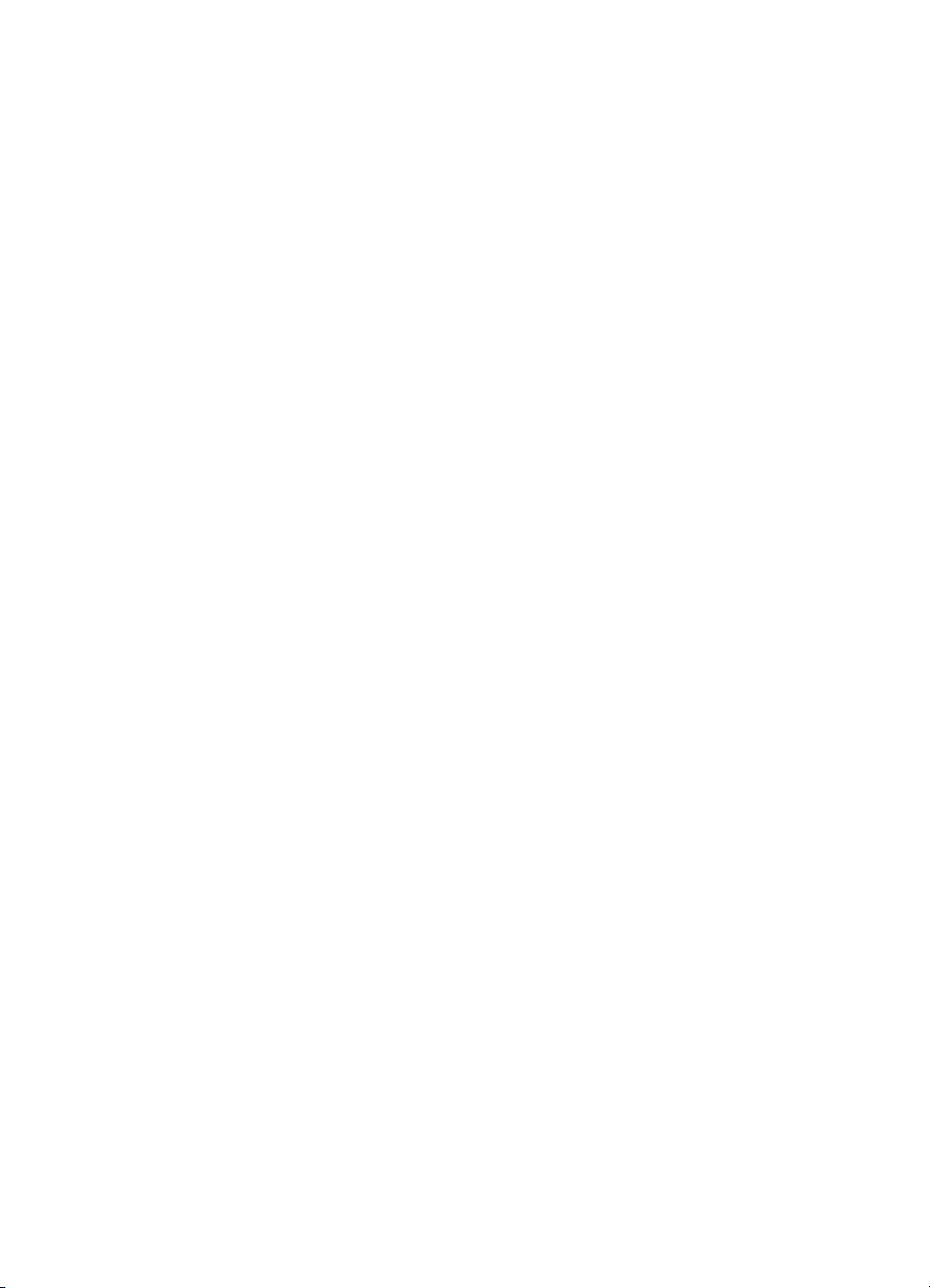
5 Uporaba menija Design Gallery (Oblikovanje)
Dodajanje umetniških učinkov..................................................................................................24
Spreminjanje barv.....................................................................................................................25
Dodajanje robov.......................................................................................................................25
Obrezovanje slik.......................................................................................................................26
6 Prenos in tiskanje fotografij
Prenašanje fotografij s programom HP Photosmart.................................................................27
Prenašanje fotografij brez programa HP Photosmart...............................................................28
Povezava z računalnikom...................................................................................................28
Uporaba bralnika pomnilniških kartic..................................................................................29
Tiskanje fotografij neposredno na tiskalnik...............................................................................29
7 Uporaba programa HP Photosmart Express
Uporaba menija Photosmart Express.......................................................................................31
Izbira fotografij za tiskanje........................................................................................................31
Spletno naročilo tiskanja...........................................................................................................33
Skupna raba slik.......................................................................................................................33
Pripravljanje spletnih ciljev s fotoaparatom........................................................................33
Pošiljanje slik na spletne cilje.............................................................................................34
8 Uporaba menija Camera Setup (Nastavitve fotoaparata)...................................................35
9 Odpravljanje težav
Ponastavljanje fotoaparata.......................................................................................................36
Težave in rešitve.......................................................................................................................36
Sporočila o napakah fotoaparata..............................................................................................41
10 Podpora za izdelke
Koristne spletne strani..............................................................................................................43
Kako poiskati pomoč................................................................................................................43
A Kako ravnati z baterijami
Pomembne informacije o baterijah...........................................................................................45
Kako podaljšati življenjsko dobo baterij....................................................................................45
Varnostni ukrepi pri uporabi baterij...........................................................................................45
Indikatorji za napajanje.............................................................................................................46
Zmogljivost baterije...................................................................................................................46
Polnjenje baterij NiMH..............................................................................................................47
BTehnični podatki
Zmogljivost pomnilnika.............................................................................................................49
Kakovost fotografije..................................................................................................................49
Stvarno kazalo..............................................................................................................................50
2
Page 5
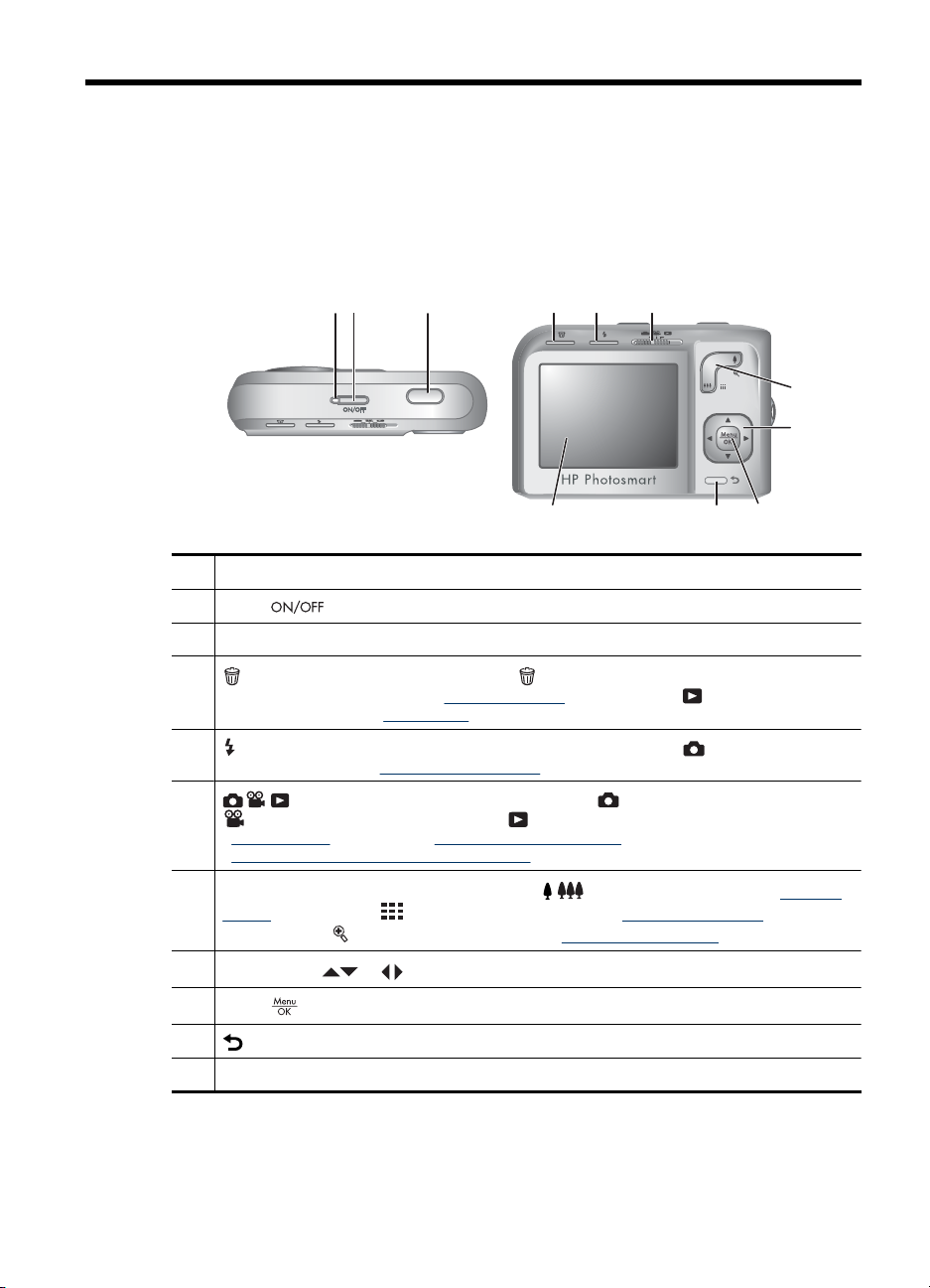
1 Prvi koraki
V tem poglavju se lahko seznanite z upravljanjem fotoaparata in izveste, kako ga
pripravite za uporabo in začnete fotografiranje.
Zgornji in zadnji del fotoaparata
321
1 Lučka za vklop.
2
Gumb .
3 Sprožilec.
4
5
6
7
8
9
10
11 Slikovni zaslon fotoaparata.
gumb Delete (Izbriši) - Vklopi funkcijo Delete (Izbriši) v načinu Instant Review
(Takojšnji predogled) (glejte »Takojšnji pregled« na strani 10 in Playback
(Predvajanje) (glejte »Brisanje slik« na strani 20).
Flash (Bliskavica) - Dostop do nastavitev bliskavice v načinu Picture Capture
(Zajem slike) (glejte »
Izbirnik - Drsna tipka preklaplja med načini Picture Capture (Zajem slike),
Video Record (Snemanje videa) in Playback (Predvajanje) (glejte
»Fotografiranje« na strani 9, »Snemanje videoposnetkov« na strani 10 in
»Pregledovanje fotografij in videoposnetkov« na strani 19).
Vzvod Zoom (Povečava) - Dostop do funkcij / Zoom (Povečava) (glejte »Uporaba
zooma« na strani 12), Thumbnails (Sličice) (glejte »Pregledovanje sličic«
na strani 20) in
Smerne tipke in - omogočajo pomikanje med meniji in fotografijami.
Gumb - prikaže menije fotoaparata, omogoča izbiro možnosti in potrditev dejanj.
Gumb Back (Nazaj) - Vrne v prejšnji pogled ali meni.
Nastavljanje bliskavice« na strani 14).
Magnify (Povečava) (glejte »Povečevanje fotografij« na strani 21).
4 5 6
7
8
91011
Prvi koraki 3
Page 6
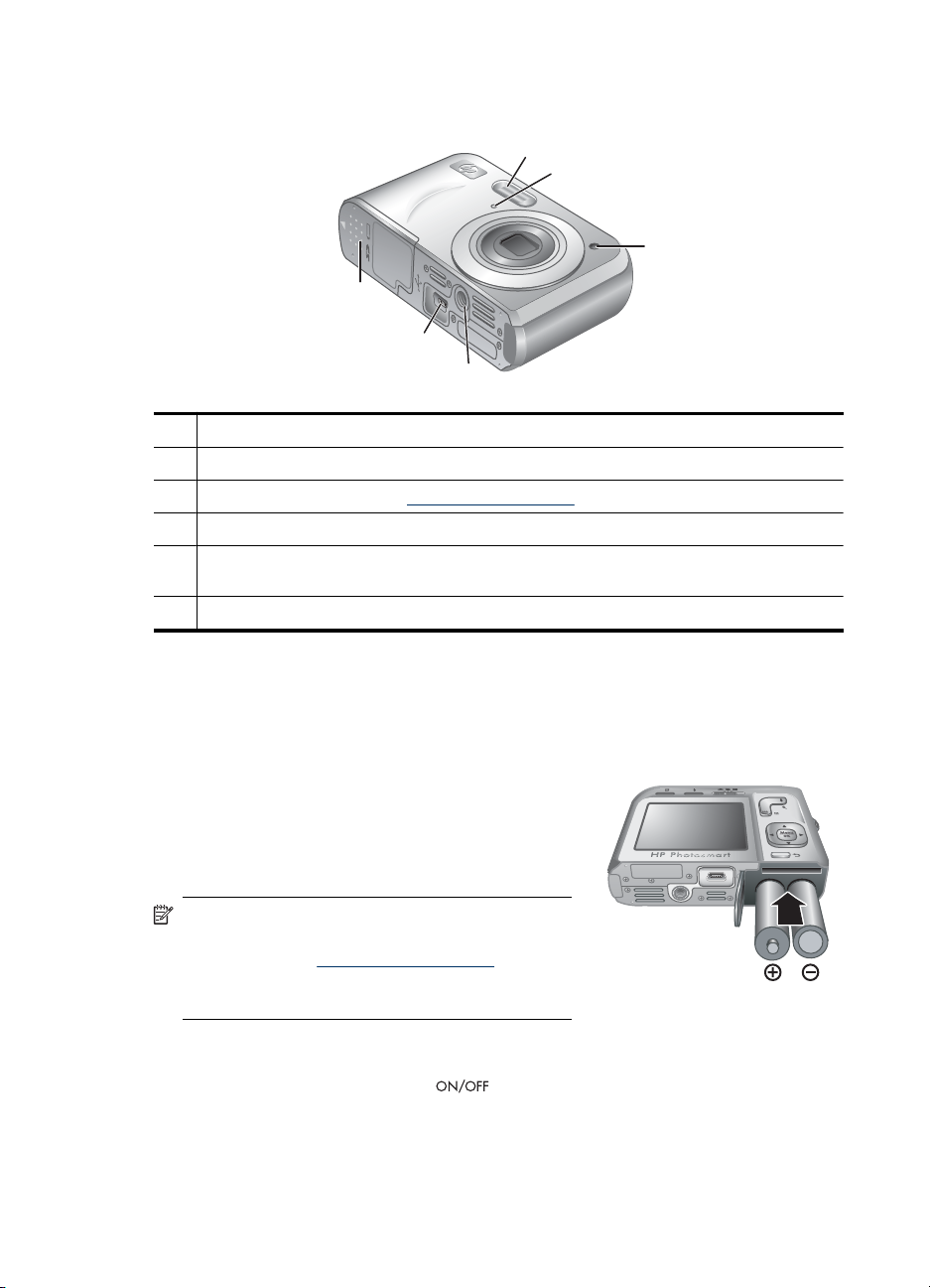
Poglavje 1
Sprednji, stranski in spodnji del fotoaparata
1
2
6
5
4
1 Bliskavica.
2 Mikrofon.
3 Samodejni časovnik (glejte »Uporaba samosprožilca« na strani 17).
4 Nastavek za stojalo.
5 Priključek USB/postaja - omogoča neposredno in posredno (prek dodatne namizne postaje)
povezljivost USB.
6 Vratca za baterije/pomnilniško kartico.
3
Pred začetkom fotografiranja
Pred začetkom fotografiranja ali snemanja videoposnetkov izvedite naslednje postopke.
Nameščanje baterij
1. Odprite vratca baterije/pomnilniške kartice, tako
da potisnete zatič, kakor je prikazano na vratcih
baterije/pomnilniške kartice.
2. Vstavite bateriji AA.
3. Zaprite vratca baterij/pomnilniške kartice.
Opomba Če uporabljate akumulatorske baterije
NiMH, jih pred prvo uporabo povsem napolnite
(glejte poglavje »
na strani 47). Preden odstranite baterije,
izklopite fotoaparat.
Vklop fotoaparata
Za vklop fotoaparata pritisnite tipko .
4 Prvi koraki
Polnjenje baterij NiMH«
Page 7
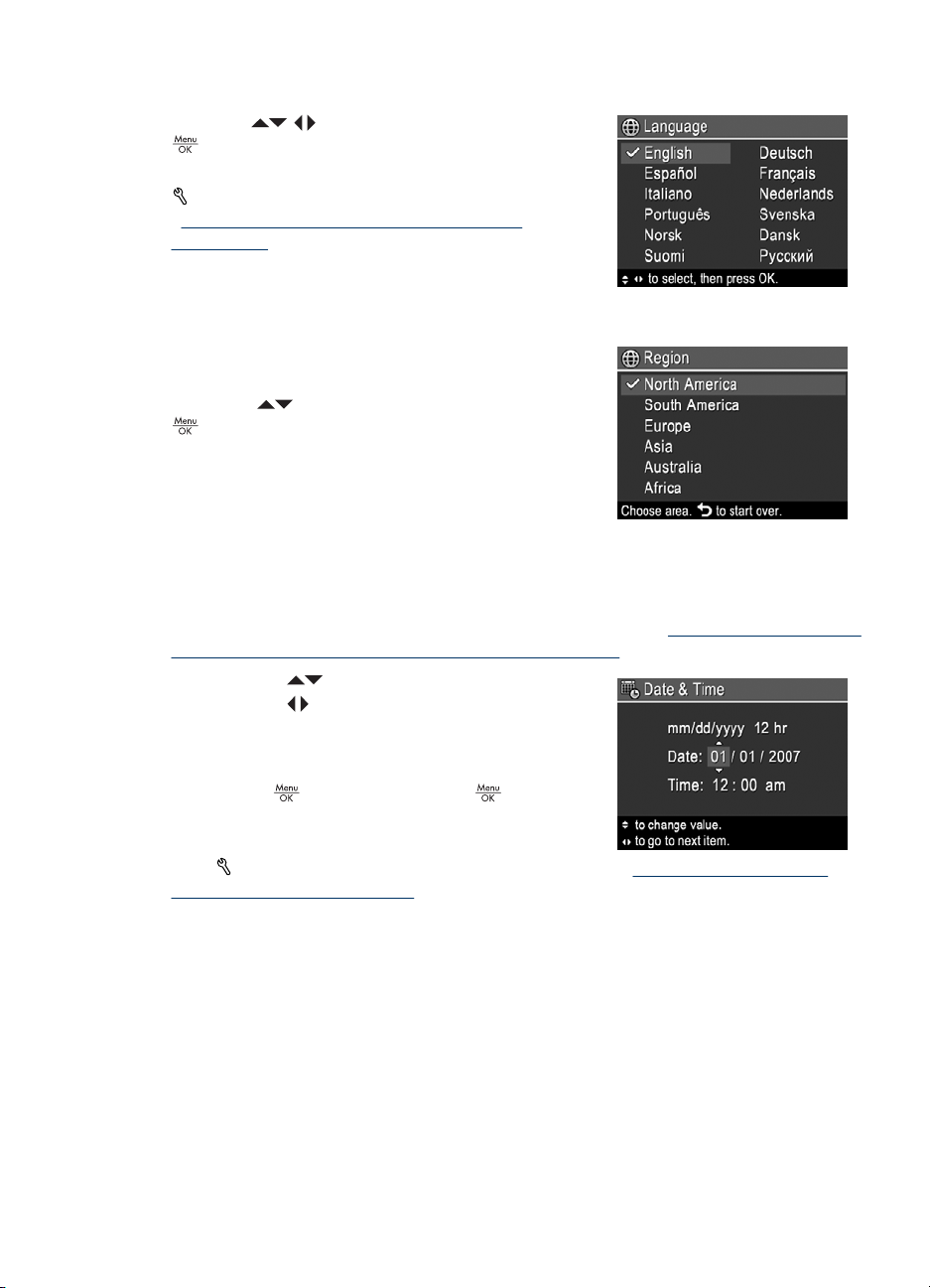
Izbira jezika
S tipkami izberite želeni jezik in pritisnite
.
Če želite pozneje spremeniti jezik, uporabite meni
Camera Setup (Nastavitve fotoaparata) (glejte
»
Uporaba menija Camera Setup (Nastavitve
fotoaparata)« na strani 35).
Nastavljanje regije
Nastavitvi jezika in regije skupaj določata privzeti
zapis datuma.
S tipkama
.
izberite želeno regijo in pritisnite
Nastavljanje datuma in ure
Če točno nastavite datum in uro, ju lahko po prenosu v računalnik preprosto najdete;
fotografije bodo natančno označene, če uporabite funkcijo prikaza datuma in ure.
Glejte Date & Time Imprint (Prikaz datuma in ure) v poglavju »
Capture (Zajem slike) in Video Record (Snemanje videa)« na strani 15.
1.
S tipkama
2. S tipkama
ponavljajte prvi korak, dokler datum in ura nista
pravilno nastavljena.
3. Ko sta datum in ura pravilno nastavljena,
pritisnite
potrdite izbiro.
Če želite pozneje spremeniti datum in uro, uporabite
meni
Camera Setup (Nastavitve fotoaparata) (glejte »Uporaba menija Camera
Setup (Nastavitve fotoaparata)« na strani 35).
se pomaknite na druge izbire ter
, nato znova pritisnite , da
Uporaba menijev Picture
nastavite označeno vrednost.
Pred začetkom fotografiranja 5
Page 8
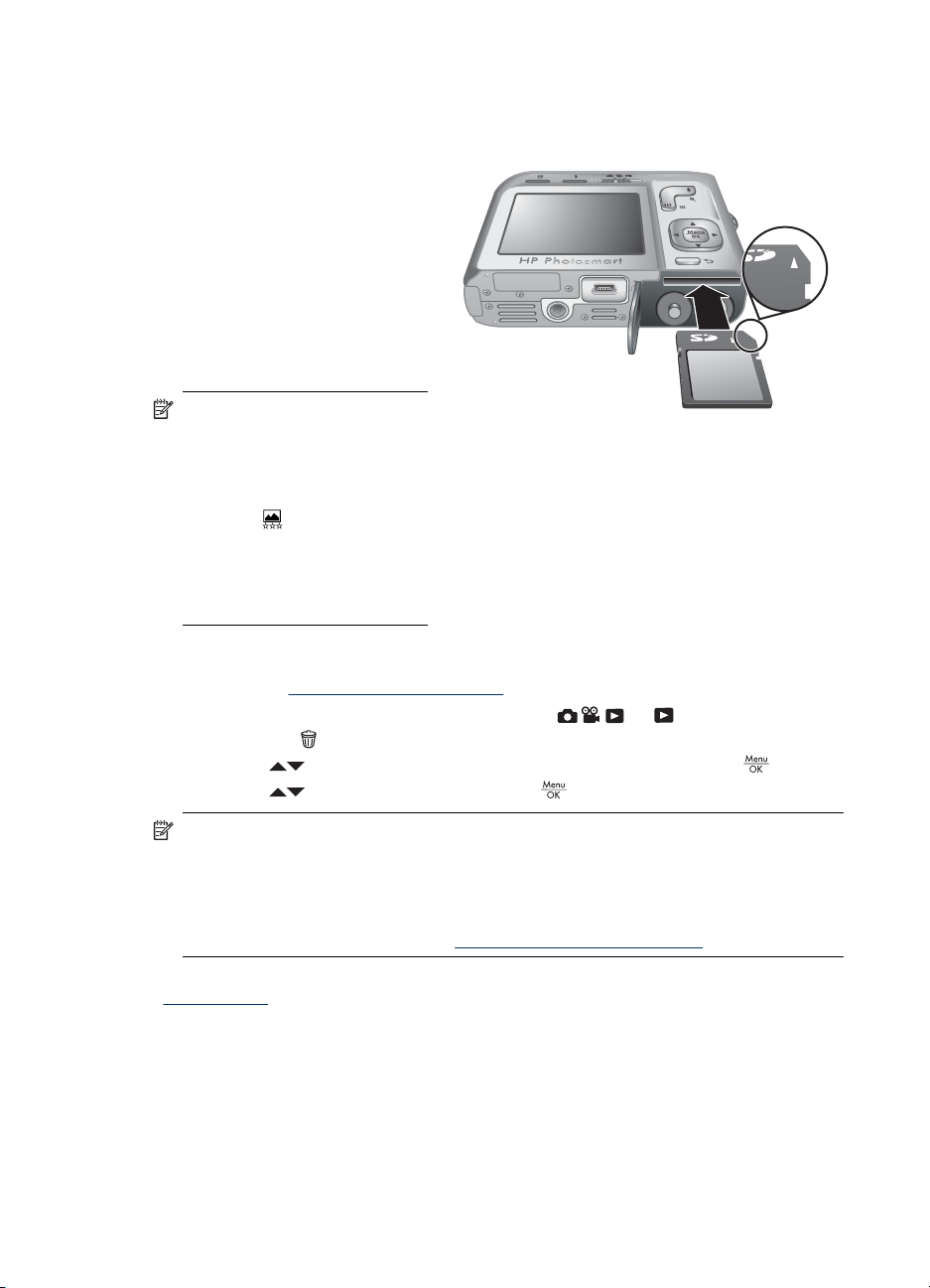
Poglavje 1
Namestitev in fomatiranje dodatne pomnilniške kartice
Ta fotoaparat podpira standardne in hitre pomnilniške kartice Secure Digital (SD in
SDHC) velikosti od 32 MB do 8 GB.
1. Izklopite fotoaparat in odprite
vratca baterij/pomnilniške
kartice.
2. Vstavite pomnilniško kartico v
manjšo režo, kakor je
prikazano. Pomnilniška kartica
mora sesti na mesto.
3. Zaprite vratca baterije/
pomnilniške kartice in vklopite
fotoaparat.
Opomba Ko vklopite
fotoaparat in je v njem
nameščena pomnilniška
kartica, prikaže število slik, ki jih
lahko shranite pri trenutni
nastavitvi
(Kakovost fotografije). Ta
fotoaparat omogoča
shranjevanje največ 2000 slik
na pomnilniško kartico.
Image Quality
Nove pomnilniške kartice pred prvo uporabo vedno formatirajte. S formatiranjem
odstranite vse fotografije iz pomnilniške kartice, zato jih pred formatiranjem prenesite
(glejte poglavje »
1. Ko je fotoaparat vklopljen, potisnite drsno tipko
2.
Pritisnite tipko
3.
S tipkama
4.
S tipkama
Opomba Ko boste namestili pomnilniško kartico, se bodo vse fotografije in
videoposnetki shranjevali na kartico, namesto v notranji pomnilnik. Če želite
uporabljati notranji pomnilnik in si ogledati fotografije, ki so shranjene v njem,
odstranite pomnilniško kartico. Če želite fotografije iz notranjega pomnilnika prenesti
na dodatno pomnilniško kartico, glejte podpoglavje Move Images to Card (Prenos
fotografij na kartico) v poglavju »
Za informacije o pomnilniških karticah, ki jih podpira fotoaparat, glejte poglavje
»
Shranjevanje« na strani 48.
Prenos in tiskanje fotografij« na strani 27).
.
izberite Format Card (Formatiraj kartico) in pritisnite .
izberite Yes (Da) in pritisnite .
Namestitev programske opreme
Programska oprema HP Photosmart omogoča funkcije za prenos fotografij in
videoposnetkov v računalnik ter funkcije za spreminjanje shranjenih fotografij
(odstranjevanje učinka rdečih oči, zasuk, obrezovanje, spreminjanje velikosti in drugo).
Če želite namestiti programsko opremo HP Photosmart, mora računalnik ustrezati
sistemskim zahtevam, ki so navedene na embalaži fotoaparata.
na .
Uporaba menija za predvajanje« na strani 21.
6 Prvi koraki
Page 9
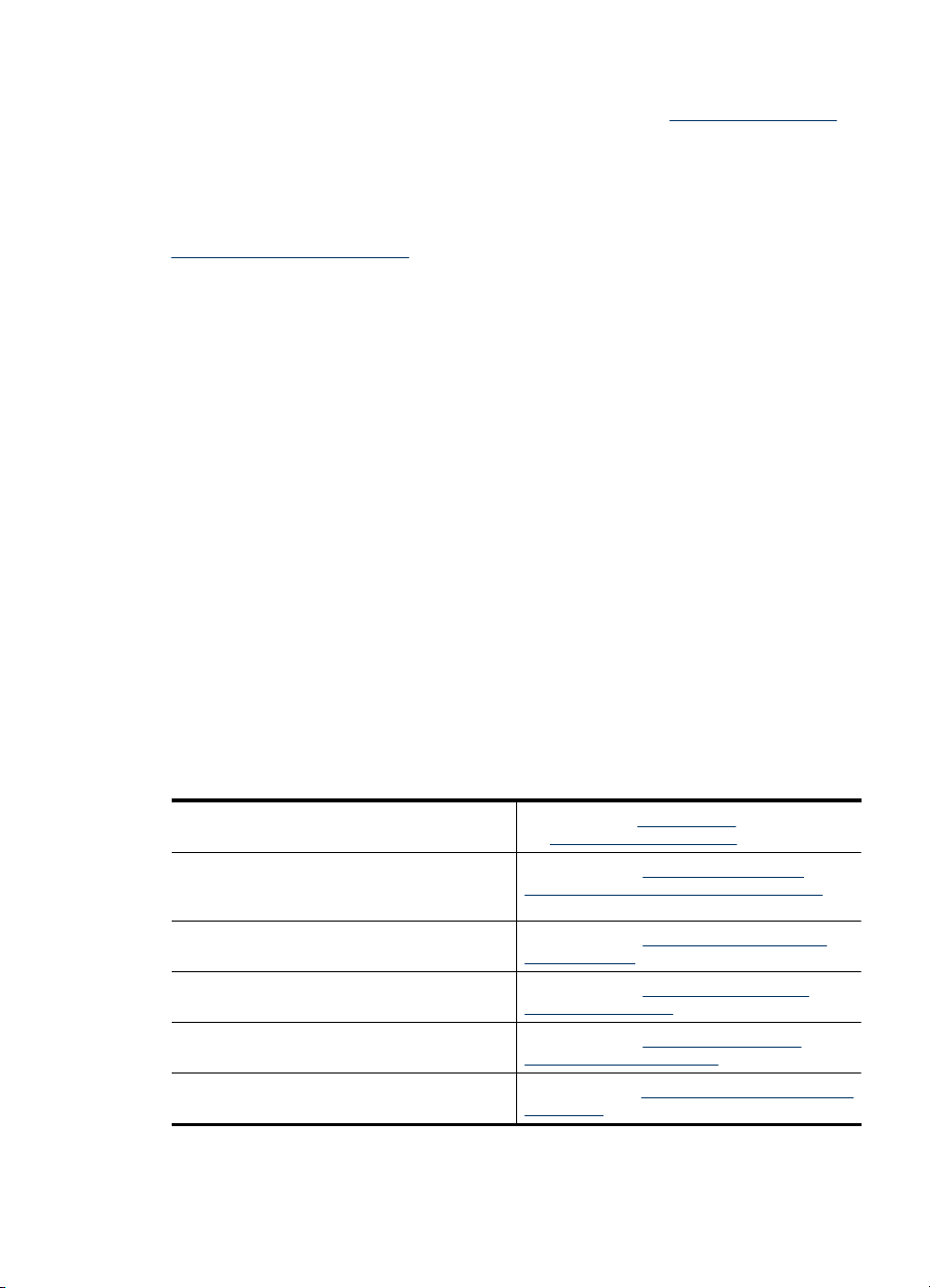
V primeru težav pri namestitvi ali uporabi programske opreme HP Photosmart za dodatne
informacije obiščite HP-jevo spletno stran za pomoč strankam:
www.hp.com/support.
Znane težave se pogosto odpravijo z novimi izdajami strojno-programske opreme
fotoaparata Če želite kar najbolje izkoristiti možnosti digitalne fotografije, občasno
obiščite to spletno mesto, kjer boste našli posodobitve programske opreme za svoj
fotoaparat, gonilnike in vdelano programsko opremo.
Če želite več informacij o podpori za operacijski sistem Windows Vista, glejte
www.hp.com/go/windowsvista (na voljo le v angleščini).
Windows:
1. Zaprite vse programe in začasno izklopite vse protivirusne programe računalnika.
2. Vstavite CD s programsko opremo HP Photosmart v pogon in sledite navodilom na
zaslonu. Če se namestitveno okno ne prikaže, kliknite Start (Začni), nato Run
(Zaženi), vpišite D:\Setup.exe, kjer je D črka CD-pogona, in kliknite OK (V redu).
3. Ko je namestitev programske opreme končana, znova omogočite protivirusno
programsko opremo.
Macintosh:
1. Vstavite CD s programsko opremo HP Photosmart v pogon.
2. Na namizju računalnika dvokliknite ikono za CD.
3. Dvokliknite namestitveno ikono in sledite navodilom na zaslonu.
Po namestitvi in vnovičnem zagonu računalnika se v System Preferences (Nastavitev
sistema) samodejno odprejo nastavitve HP Photosmart Camera (Fotoaparat
HP Photosmart). Nastavitve lahko spremenite tako, da se programska oprema
HP Photosmart zažene samodejno, ko na računalnik Macintosh priključite fotoaparat (za
več informacij kliknite gumb HP Photosmart Camera (Fotoaparat HP Photosmart) v
pogovornem oknu z nastavitvami).
Uporaba fotoaparata
Ko končate namestitev, lahko začenete snemati fotografije in videoposnetke ter jih
pregledovati.
Za informacije o fotografiranju in snemanju
videoposnetkov
Za informacije o nastavitvah fotografiranja in
snemanja videoposnetkov
Za informacije o pregledovanju fotografij in
videoposnetkov na fotoaparatu
Za informacije o izboljšanju fotografij Glejte poglavje »Uporaba menija Design
Za informacije o prenosu fotografij iz
fotoaparata v računalnik
Za informacije o tiskanju fotografij Glejte poglavje »Tiskanje fotografij neposredno
Glejte poglavji »Fotografiranje« na strani 9
in »Snemanje videoposnetkov« na strani 10
Glejte poglavje »Možnosti nastavitev za
fotografiranje in snemanje videoposnetkov«
na strani 14
Glejte poglavje »Pregledovanje fotografij in
videoposnetkov« na strani 19
Gallery (Oblikovanje)« na strani 24
Glejte poglavje »Prenašanje fotografij s
programom HP Photosmart« na strani 27
na tiskalnik« na strani 29
Uporaba fotoaparata 7
Page 10
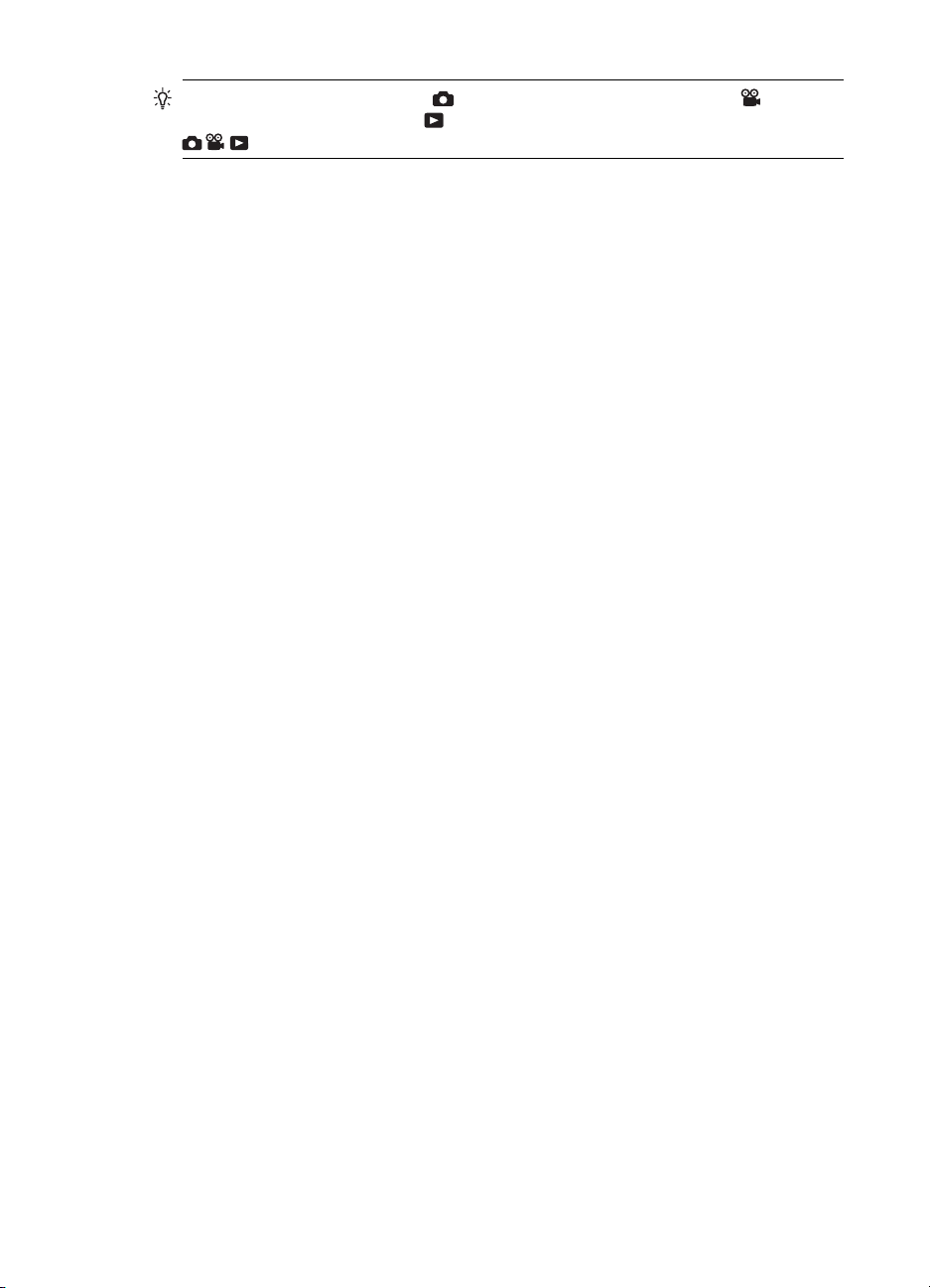
Poglavje 1
Nasvet Če želite preklopiti na Picture Capture (Fotografiranje), Video
Record (Snemanje videa) ali
Playback (Predvajanje), potisnite drsno tipko
na želeno mesto.
8 Prvi koraki
Page 11
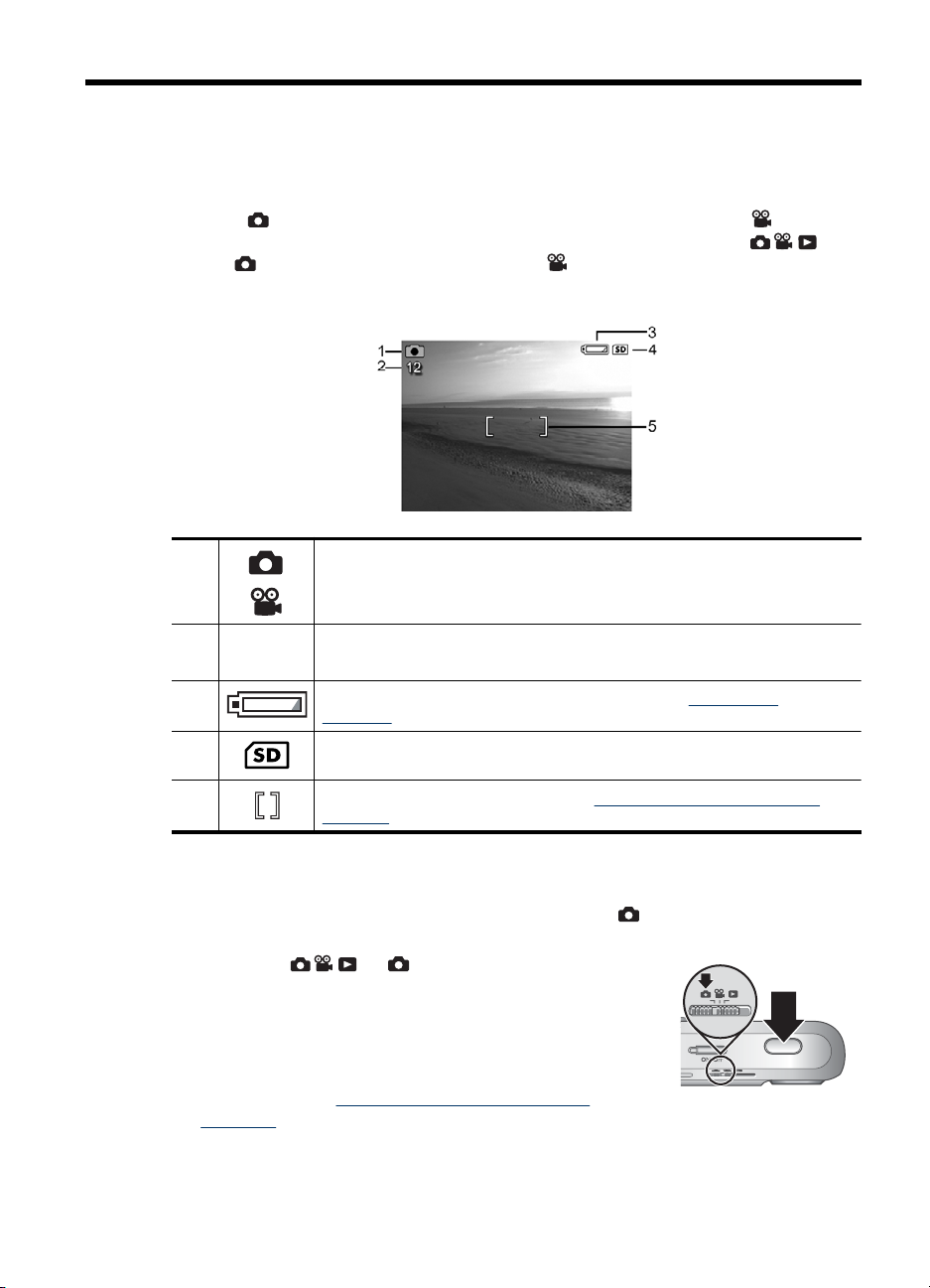
2 Fotografiranje in snemanje
videoposnetkov
V načinu Picture Capture (Zajem slike) lahko fotografirate, v načinu Video
Record (Snemanje videa) pa lahko snemate videoposnetke. Pomaknite
položaj
zaslonu izgleda takole:
, če želite fotografirati, ali na položaj , če želite posneti video. Prikaz na
na
1
2 12
0:15
3 indikator količine energije v bateriji (glejte poglavje »Indikatorji za
4 indikator pomnilniške kartice
5 oklepaja za izostritev (glejte poglavje »Samodejna nastavitev ostrine in
Fotografiranje
Fotografirate lahko, ko je fotoaparat nastavljen na način Picture Capture (Zajem
slike).
1. Pomaknite
2. Namerite kamero, da zajemete predmet posnetka v okvir
na slikovnem zaslonu.
3. Pritisnite Sprožilec do polovice ter tako izmerite in
blokirajte ostrino in osvetlitev. Oklepaja za izostritev na
slikovnem zaslonu svetita zeleno, ko je ostrina blokirana
(glejte poglavje »
osvetlitve« na strani 10).
4. Pritisnite Sprožilec do konca in naredite posnetek.
Znak za fotografiranje.
•
Znak za snemanje videa.
•
Med fotografiranjem: število preostalih posnetkov.
•
Preostali čas pri snemanju videoposnetkov.
•
napajanje« na strani 46)
osvetlitve« na strani 10)
na .
Samodejna nastavitev ostrine in
Fotografiranje in snemanje videoposnetkov 9
Page 12
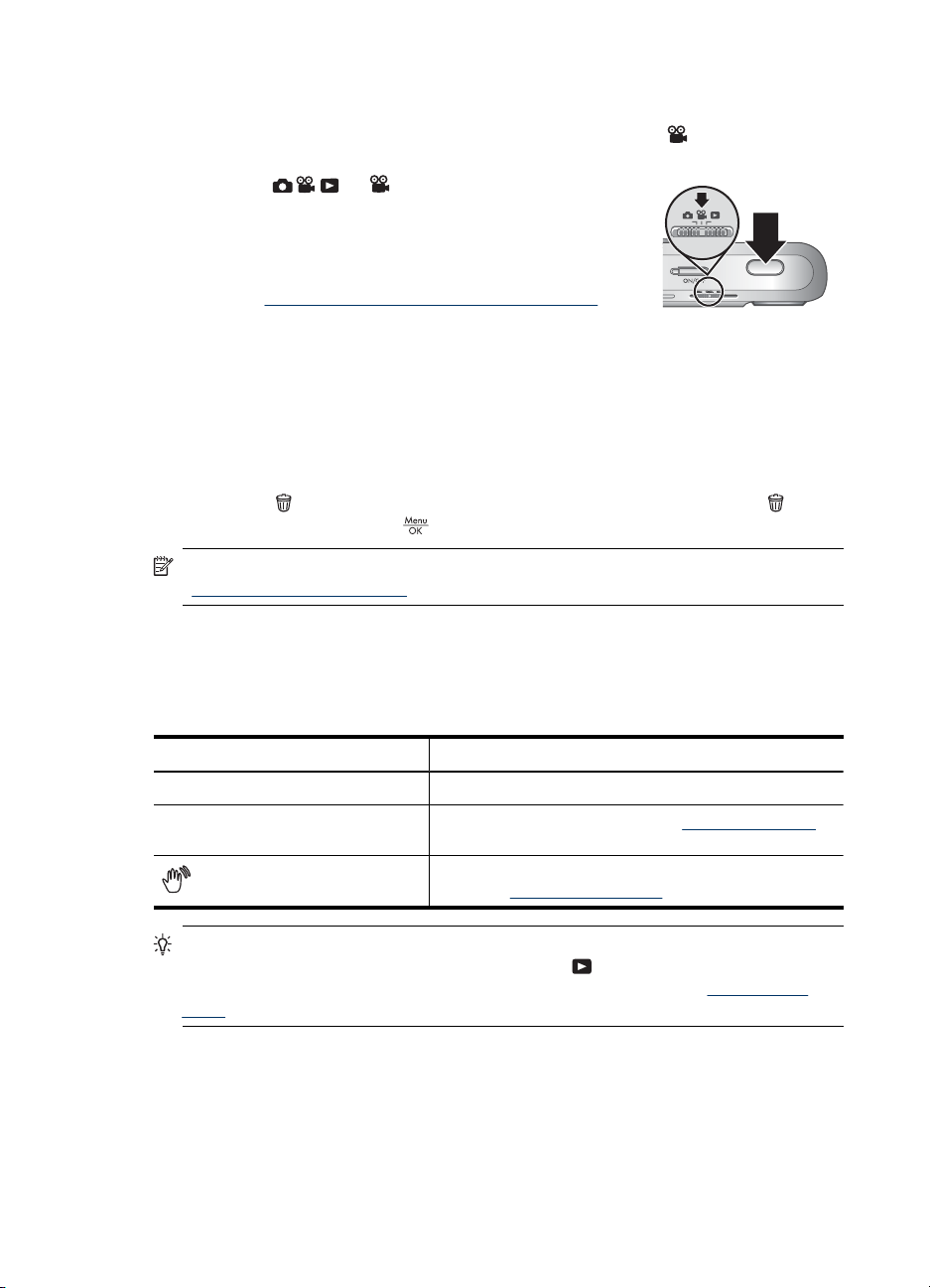
Poglavje 2
Snemanje videoposnetkov
Video posnetek lahko posnamete, ko je fotoaparat nastavljen na Video Record
(Snemanje videa).
1. Pomaknite
2. Zajemite predmet v okvir na slikovnem zaslonu.
3. Pritisnite Sprožilec do polovice, da izmerite in blokirate
ostrino in osvetlitev. Oklepaja za izostritev na slikovnem
zaslonu svetita zeleno, ko je ostrina blokirana (glejte
poglavje »
na strani 10).
4. Pritisnite Sprožilec do konca in ga spustite, da začnete snemati video.
5. Za prekinitev snemanja videa znova pritisnite in spustite Sprožilec.
Samodejna nastavitev ostrine in osvetlitve«
na .
Takojšnji pregled
Ko posnamete fotografijo ali kratek videoposnetek, ga fotoaparat za kratek čas prikaže
v takojšnjem pregledu (Instant Review). Če želite izbrisati fotografijo ali videoposnetek,
pritisnite gumb
(Izbriši) in nato pritisnite gumb
Opomba Če želite slišati zvok videoposnetkov, jih prenesite v računalnik (glejte
»
Prenos in tiskanje fotografij« na strani 27).
, izberite možnost This Image (Ta fotografija) v podmeniju Delete
.
Samodejna nastavitev ostrine in osvetlitve
Ko pritisnete Sprožilec do polovice, fotoaparat samodejno izmeri in blokira ostrino in
osvetlitev. Med samodejnim nastavljanjem ostrine:
Kazalec Opis
Zelena oklepaja za izostritev Slika izostrena
Rdeča oklepaja za izostritev Slika ni izostrena (glejte poglavje »Optimiranje ostrine«
(ikona tresoče roke)
Nasvet Če upoštevate predloge za ostrino in osvetlitev, fotografija pa ni ustrezno
izostrena ali osvetljena, ko si jo ogledate v načinu
teme o nejasnih, temnih, svetlih ali zrnatih fotografijah v poglavju »
težav« na strani 36.
na strani 11)
(Samo fotografije) Potrebna je dolga osvetlitev (glejte
poglavje »Optimiranje osvetlitve« na strani 12)
Playback (Predvajanje), glejte
Odpravljanje
10 Fotografiranje in snemanje videoposnetkov
Page 13
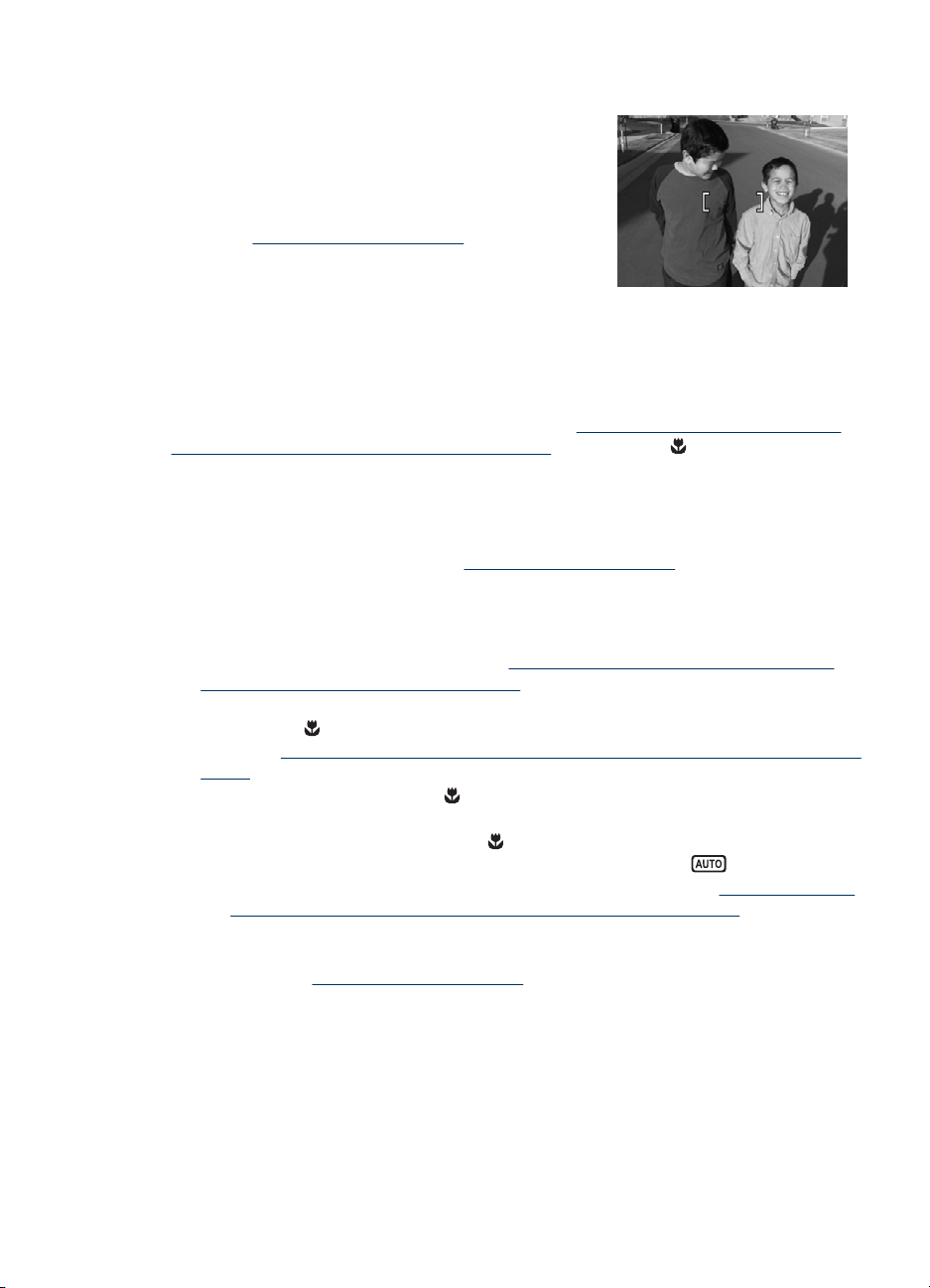
Izostritev predmeta
Ko pritisnete Sprožilec do polovice, fotoaparat izostri
sliko znotraj oklepajev za izostritev. Ko je slika
izostrena, oklepaja za izostritev zasvetita zeleno.
Če oklepaja za izostritev ne zajemata predmeta,
uporabite Focus Lock (Zaklop izostritve) (glejte
poglavje »
na strani 12).
Optimiranje ostrine
Ko fotoaparat ne more samodejno nastaviti ostrine, oklepaja za izostritev zasvetita rdeče.
To pomeni, da slika morda ni ostra, ker je predmet zunaj dosega izostritve ali pa ima
motiv nizek kontrast.
Če videa ali fotografij ne snemate v načinu (glejte »
(Zajem slike) in Video Record (Snemanje videa)« na strani 15) Close-Up (Bližnji
posnetek), in fotoaparat ne more izostriti slike, bo fotografijo še vedno posnel.
Spustite Sprožilec, spet ujemite predmet v iskalo in znova pritisnite Sprožilec do
polovice. Če sta oklepaja za izostritev še vedno rdeča, poskusite tole:
Za fotografije in videoposnetke: Če ima motiv majhen kontrast, uporabite Focus Lock
(Zaklop izostritve) (glejte poglavje »
izostrite na točki na predmetu, ki ima več barv ali jasne robove.
Samo za fotografije:
• Izberite primernejši način fotografiranja za motiv, ki ga želite posneti (glejte
poglavje Način snemanja v poglavju »
slike) in Video Record (Snemanje videa)« na strani 15).
• Če je predmet preblizu (manj kot 400 mm ali 15,7 palca), se še bolj oddaljite od njega
ali uporabite
poglavju »
videa)« na strani 15).
• Če je fotoaparat nastavljen na
slike, ne bo naredil posnetka. Poskusite eno od naslednjih možnosti:
• Premikajte fotoaparat v območju
m oz. 5,9 do 39,97 palca) ali preklopite fotoaparat v način
(Samodejno) (glejte Autom Mode (Samodejno) v poglavju »
Picture Capture (Zajem slike) in Video Record (Snemanje videa)«
na strani 15).
• Pri motivih z nizkim kontrastom uporabite Focus Lock (Zaklop izostritve) (glejte
poglavje »
Uporaba zaklopa izostritve«
Uporaba menijev Picture Capture
Uporaba zaklopa izostritve« na strani 12) in sliko
Uporaba menijev Picture Capture (Zajem
Close-up (Bližnji posnetek) (glejte razdelek Bližnji posnetki v
Uporaba menijev Picture Capture (Zajem slike) in Video Record (Snemanje
Close-up (Bližnji posnetek) in ne more izostriti
Close-up (Bližnji posnetek) (150 mm do 1
Auto Mode
Uporaba menijev
Uporaba zaklopa izostritve« na strani 12).
Samodejna nastavitev ostrine in osvetlitve 11
Page 14
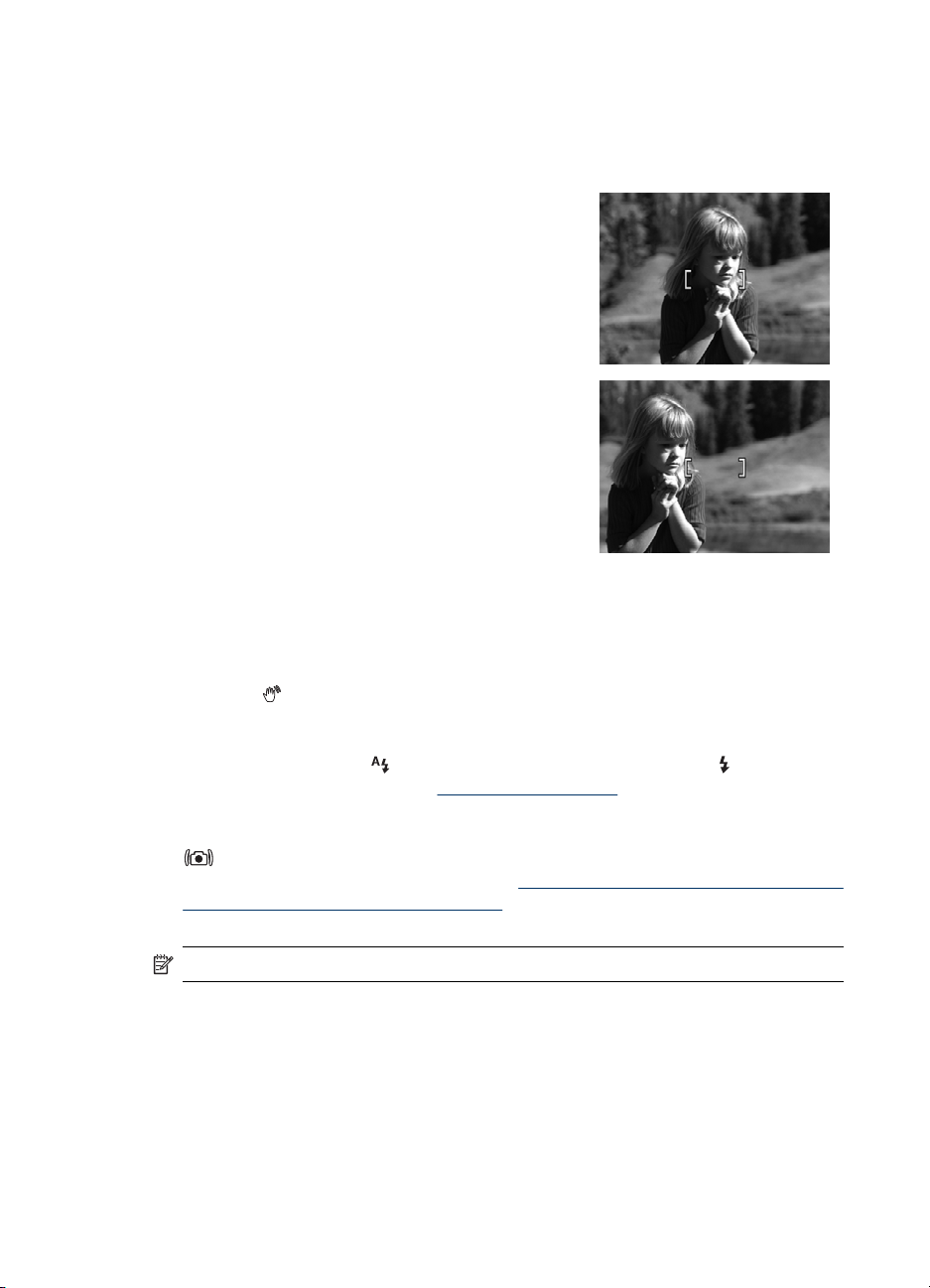
Poglavje 2
Uporaba zaklopa izostritve
Uporabite Focus Lock (Zaklop izostritve) za izostritev predmeta, ki ni v središču
fotografije, ali hitrejše zajemanje posnetkov gibanja s prejšnjo izostritvijo območja, kjer
se bo dejanje odvijalo, ali za izostritev pri slabi svetlobi ali nizkem kontrastu.
1. V oklepaja za izostritev zajemite predmet, ki ga
želite fotografirati. Pri slabi svetlobi ali majhnem
kontrastu zajemite svetlejši ali bolj kontrasten
predmet.
2. Pritisnite Sprožilec do polovice.
3. Držite Sprožilec do polovice in znova zajemite
predmet.
4. Pritisnite Sprožilec do konca in naredite
posnetek.
Optimiranje osvetlitve
Ko pritisnete Sprožilec do polovice, fotoaparat izmeri tudi raven svetlobe in nastavi
ustrezno osvetlitev.
Če fotoaparat določi, da bo za prizor potrebna zelo dolga osvetlitev, se prikaže ikona
tresoče roke (
težko držati fotoaparat mirno tako dolgo, kakor je potrebno. Poskusite eno od naslednjih
možnosti:
• Nastavite bliskavico na
(Vključena bliskavica) (glejte »
• Fotoaparat postavite na stojalo ali stabilno površino.
• Če je motiv izven obsega bliskavica in nimate stojala, izberite način fotografiranja
Steady Photo (Nepremično fotografiranje) (glejte Steady Photo
(Nepremično fotografiranje) v poglavju »
slike) in Video Record (Snemanje videa)« na strani 15).
•Prižgite več luči.
). Fotoaparat bo naredil posnetek, vendar bo ta morda nejasen, ker je
Auto Flash (Samodejna bliskavica) ali Flash On
Nastavljanje bliskavice« na strani 14).
Uporaba menijev Picture Capture (Zajem
Opomba Med snemanjem videa fotoaparat stalno prilagaja osvetlitev.
Uporaba zooma
Fotoaparat ima optični in digitalni zoom. Optični zoom fizično premakne objektiv tako, da
je predmet na posnetku videti bližje. Ko ste z optičnim zoomom do konca iztegnili objektiv,
fotoaparat uporabi digitalni zoom. Digitalni zoom ne uporablja premikajočih se delov
objektiva.
12 Fotografiranje in snemanje videoposnetkov
Page 15
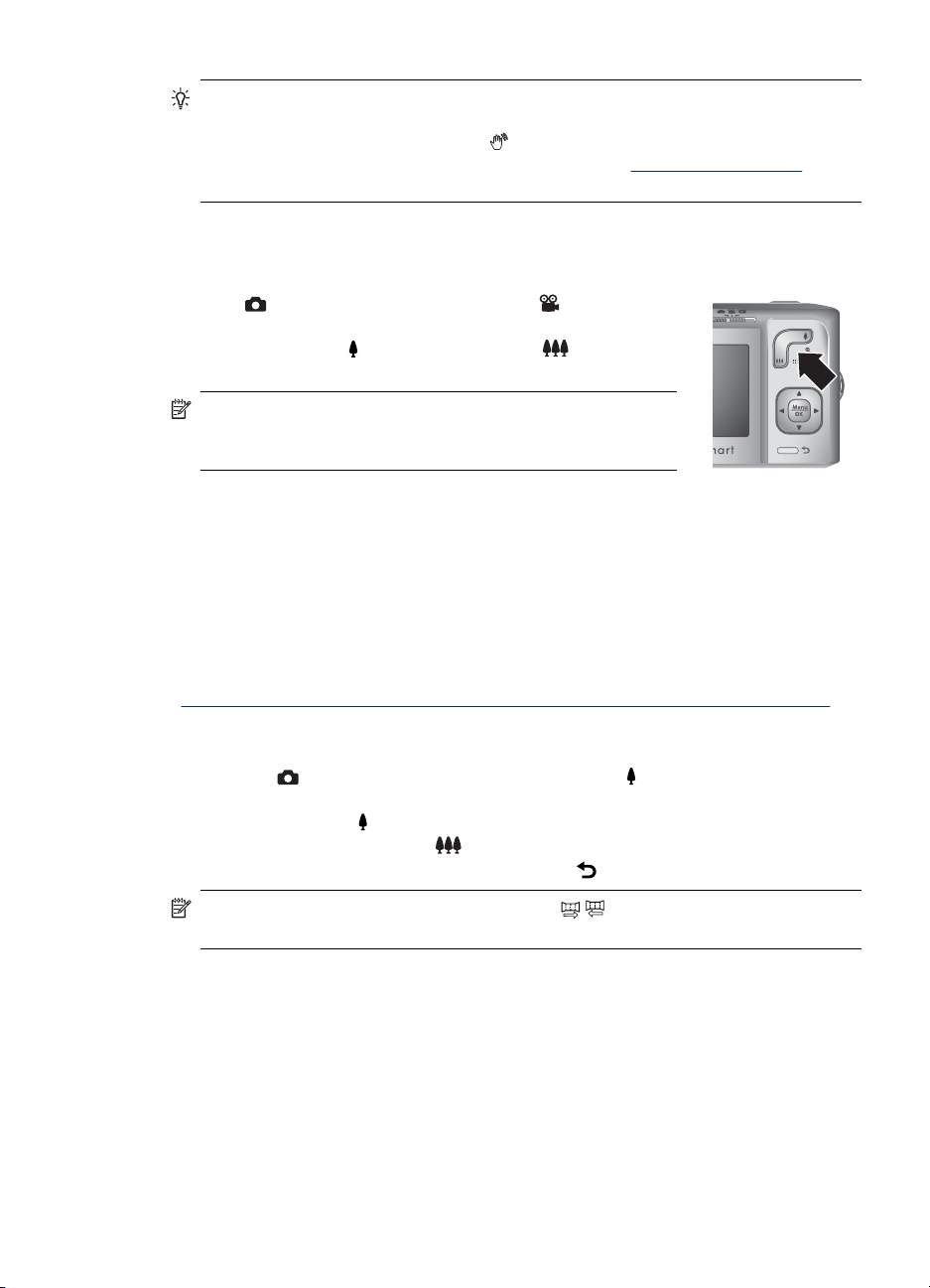
Optični zoom
Optični zoom premika objektiv med širokokotnim (1x) in telefotografskim položajem (3x).
Nasvet Bolj ko zmanjšate odprtost objektiva na predmetu posnetka, bolj se občutijo
majhni tresljaji fotoaparata (temu pravimo »tresljaji fotoaparata«). Če se ob pritisku
na gumb Shutter (Sprožilec) pojavi
izogniti morebitni zabrisanosti slike, glejte predloge v »
na strani 12.
, bo slika morda zamegljena. Če se želite
Optimiranje osvetlitve«
V načinu
(Snemanje videa) upravljate povečavo z gumbi na vzvodu Zoom
(Povečava). Pritisnite
zmanjšate.
Opomba Optični zoom lahko nastavite na želeni položaj
pred snemanjem videoposnetka. Med snemanjem
videoposnetka optičnega zooma ne morete uporabljati.
Digitalni zoom
Pri digitalnem zoomu prikaže slikovni zaslon okrog motiva rumen okvir in nastavitev
kakovosti fotografije (vrednost MP). Ko predmet približate, se prikaz razširi in prikaže, kaj
bo fotoaparat zajel. Vrednost MP pa se zmanjša in kaže ločljivost, pri kateri bo predmet
posnet.
Pri fotografiranju z digitalnim zoomom, mora biti vrednost MP na slikovnem zaslonu
fotoaparata primerna velikosti, s katero želite fotografijo natisniti. Za vrednosti MP in
priporočeno velikost tiskanja, glejte Image Quality (Kakovost fotografije) v poglavju
»
Uporaba menijev Picture Capture (Zajem slike) in Video Record (Snemanje videa)«
na strani 15.
Uporaba digitalnega zooma:
1. V načinu
(Povečava), da optično prilagodite povečavo na najvišjo raven, nato spustite vzvod.
2. Pritisnite in zadržite
preveliko povečavo, pritisnite
3. Če se želite vrniti v optično povečavo, pritisnite
Picture Capture (Zajem slike) ali Video Record
, da povečate motiv, in , da ga
Picture Capture (Zajem slike) pritisnite na vzvodu Zoom
, da slika, ki jo želite posneti, napolni rumeni okvir. Če nastavite
.
.
Opomba Digitalni zoom ni na voljo v načinu / Panorama in pri snemanju
videoposnetkov.
Uporaba zooma 13
Page 16
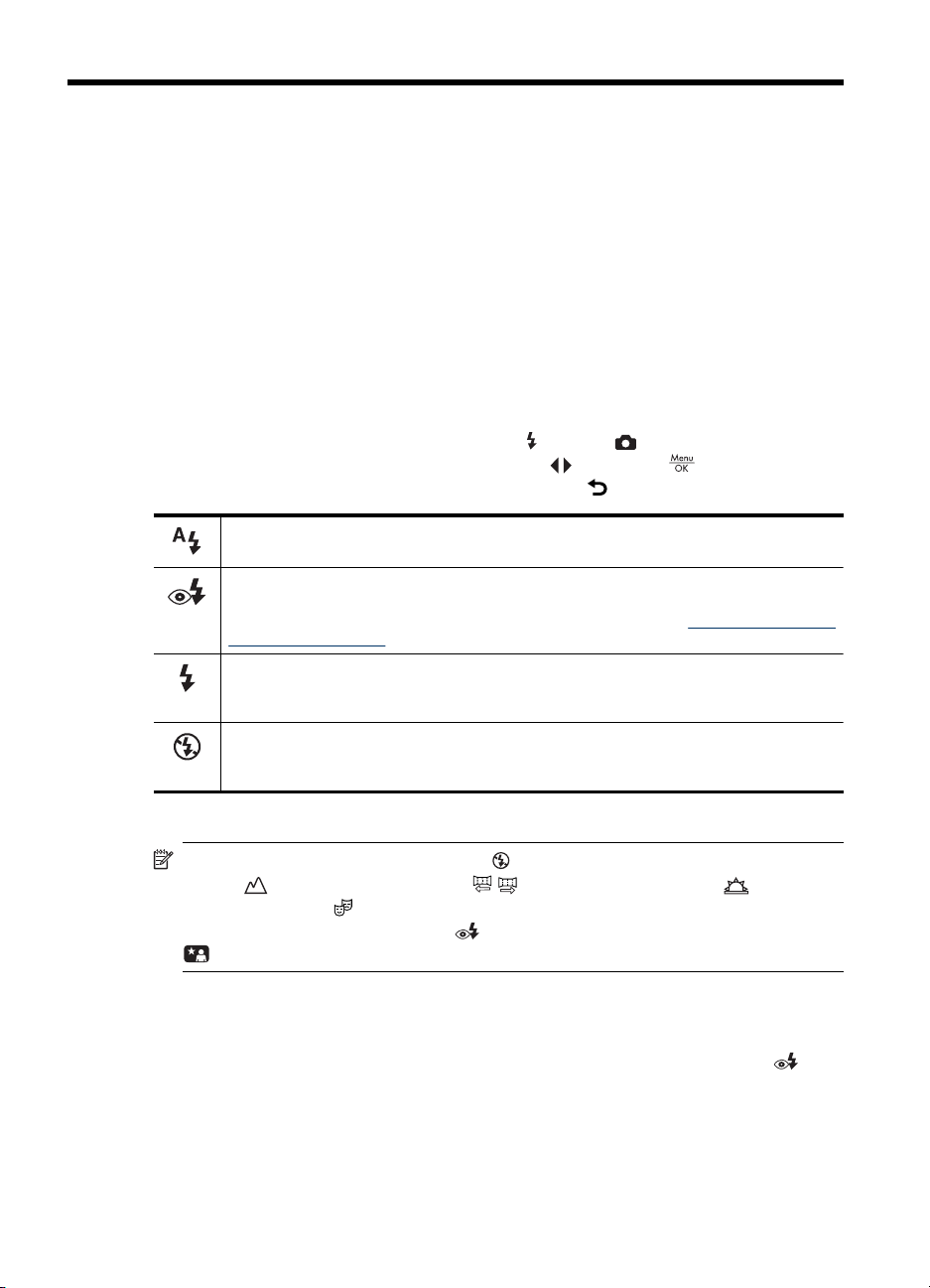
3 Možnosti nastavitev za
fotografiranje in snemanje
videoposnetkov
Privzete nastavitve fotoaparata ustrezajo večini okoliščin. V nekaterih primerih pa lahko
v tem poglavju opisane možnosti izboljšajo kakovost posnetih fotografij in
videoposnetkov. Poleg nastavitev fotoaparata za osvetlitev in gibanje lahko izberete tudi
rafalne posnetke ali posnetke z zakasnitvijo 10 sekund po pritisku na Sprožilec, kar
zadošča, da se postavite v sliko.
Nastavljanje bliskavice
Če želite izbrati nastavitev bliskavice, pritisnite v načinu Picture Capture (Zajem
slike), izberite želeni način delovanja bliskavice z
meni brez spreminjanja nastavitve bliskavice, pritisnite
Auto Flash (Samodejna bliskavica) (privzeto) - Fotoaparat uporabi bliskavico, če je
treba.
Red-Eye (Učinek rdečih oči) - Fotoaparat po potrebi uporablja bliskavico z
zmanjševanjem učinka rdečih oči za zmanjšanje možnosti, da so oči na končni fotografiji
videti rdeče. Za več informacij o učinku rdečih oči glejte poglavje »
- Red Eye (Rdeče oči)« na strani 14.
Flash On (Bliskavica vklopljena) - Fotoaparat vedno uporabi bliskavico. Če je za
fotografiranim objektom svetloba, s to nastavitvijo povečajte moč svetlobe v ospredju
fotografiranega objekta.
Flash Off (Bliskavica izklopljena) - Fotoaparat ne uporabi bliskavice. To nastavitev
uporabite, če želite posneti slabo osvetljene objekte, ki so zunaj območja bliskavice, ali
motive z obstoječo osvetlitvijo.
in pritisnite . Če želite zapreti
.
Nastavitev bliskavice
Nastavitev bliskavice velja, dokler je znova ne spremenite ali izklopite fotoaparata.
Opomba Bliskavica je nastavljena na Flash Off (Bliskavica izklopljena) v
načinih
(Sončni zahod) in
Bliskavica je nastavljena na način
Landscape (Pokrajina), / Panorama (Panorama), Sunset
Theatre (Gledališče) ter pri snemanju videoposnetkov.
Red-Eye (Učinek rdečih oči) v načinu
Night Portrait (Nočni portret).
Nastavitev bliskavice - Red Eye (Rdeče oči)
Pojav rdečih oči nastane, ko se svetloba bliskavice odbije od oči fotografirane osebe,
zaradi česar so oči na posneti fotografiji lahko videti rdeče. Pri uporabi možnosti
Eye (Učinek rdečih oči) bliskavica do trikrat na hitro zabliska in povzroči, da se zenice
fotografirane osebe pred uporabo glavne bliskavice in dejanskim fotografiranjem zožijo
(zmanjšanje učinka pojava rdečih oči). Ker fotografiranje s to nastavitvijo traja dlje, naj
osebe, ki jih fotografirate, počakajo na dodatne bliskavice.
14 Možnosti nastavitev za fotografiranje in snemanje videoposnetkov
Red-
Page 17
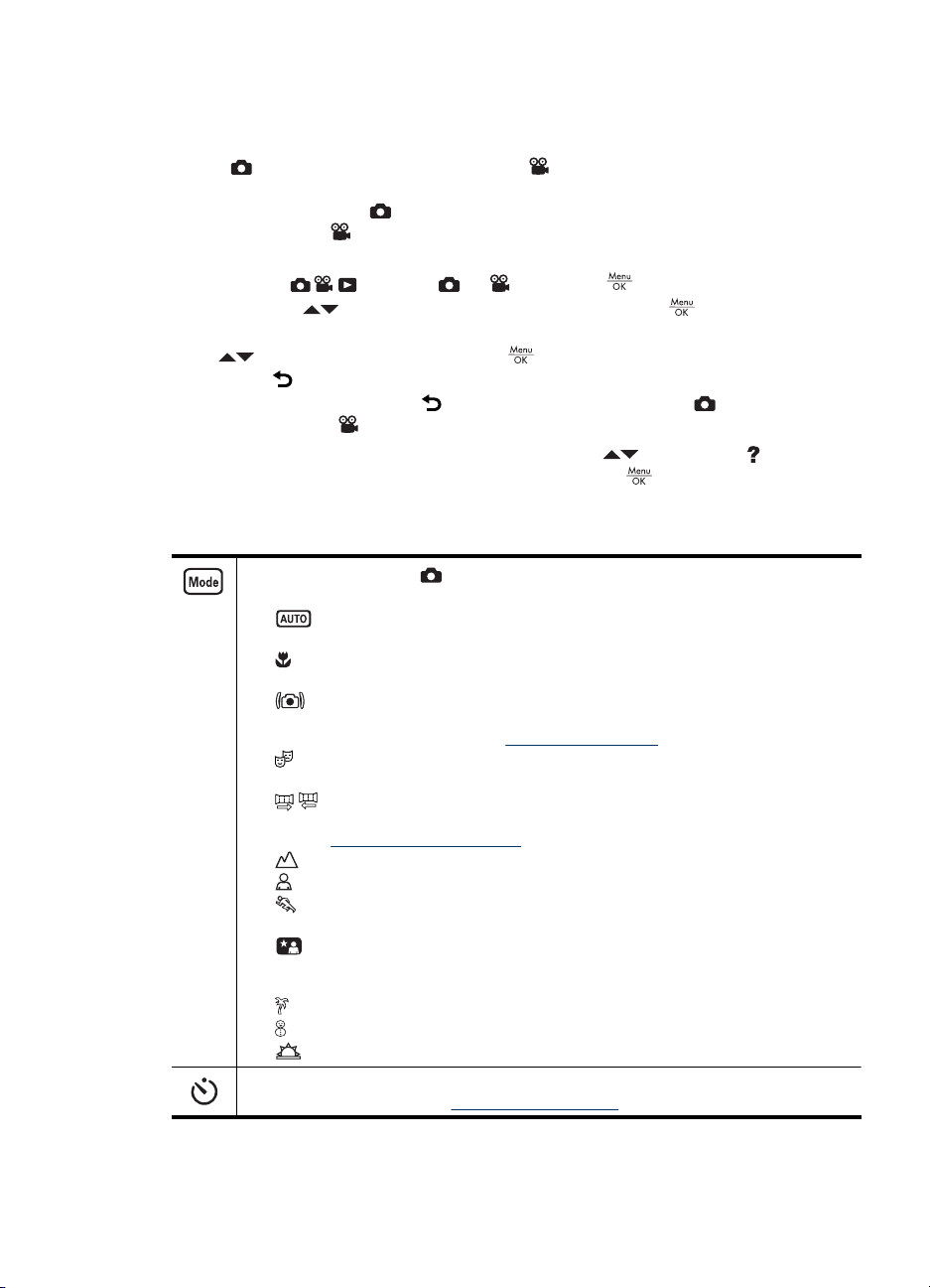
Uporaba menijev Picture Capture (Zajem slike) in Video Record (Snemanje videa)
Menija Picture Capture (Zajem slike) in Video Record (Snemanje videa)
omogočata prilagoditev nastavitev fotoaparata, ki vplivajo na lastnosti posnetih fotografij
in videoposnetkov. Meni
fotografiranje, meni
videoposnetkov.
1.
Pomaknite
2.
Z gumboma
možnosti menija.
3.
Z
označite nastavitev in pritisnite , da nastavitev spremenite, oziroma
pritisnite
, da se vrnete v meni brez spreminjanja nastavitve.
4. Za izhod iz menija pritisnite
(Zajem slike) ali
Za podatke o možnostih fotoaparata uporabite gumba
(Pomoč ...) v podmeniju možnosti in nato pritisnite gumb
Če ni drugače označeno, nastavitev ostane veljavna, dokler ne izklopite fotoaparata. Ko
naslednjič vklopite fotoaparat, se nastavitve povrnejo na privzete.
Način snemanja (samo ) - Za izbiro vnaprej nastavljenih nastavitev za določeno
vrsto motiva ali snemalne okoliščine.
•
•
•
•
•
•
•
•
•
•
•
•
Self-Timer (Samosprožilec) - Za fotografiranje ali snemanje videa z 10-sekundno
zakasnitvijo (glejte poglavje »
Auto Mode (Samodejno) (privzeto) - Za dobre fotografije na hitro, ko nimate
časa za izbiranje posebnega načina fotografiranja.
Close-Up (Bližnji posnetek) - Za bližnje posnetke predmetov, oddaljenih med
150 mm in 1 m (5,9 do 39,97 palca).
Steady Photo (Umirjanje slike) - Zmanjša zabrisanost slike, če se predmet
fotografije premika ali pa fotoaparata ne morete dovolj dolgo držati na miru v slabih
osvetlitvenih okoliščinah (glejte »
Theatre (Gledališče) - Za fotografiranje šolskih prireditev, koncertov in
dvoranskih športnih prireditev brez bliskavice.
/ Panorama (Panorama) - Za čudovite panoramske posnetke ali skupinske
slike, kjer potrebujete širokokotni posnetek, ki ga ni mogoče zajeti z eno sliko
(glejte »
Uporaba načina Panorama« na strani 17).
Landscape (Pokrajina) - Za motive z globoko perspektivo, kot so planine.
Portrait (Portret) - Za fotografije, katerih glavni motiv je ena ali več oseb.
Action (Gibanje) - Za fotografiranje športnih dogodkov, premikajočih se
avtomobilov ali katerega koli motiva, kjer želite ustaviti gibanje.
Night Portrait (Nočni portret) - Za nočne slike ljudi. Ta način uporablja
bliskavico in dolgo osvetlitev. Zaradi tega morate fotoaparat namestiti na stojalo ali
trdno podlago.
Beach (Plaža) - Za fotografiranje na plaži.
Snow (Sneg) - Za fotografiranje na snegu.
Sunset (Sončni zahod) - Za zunanje slike pri sončnem zahodu.
Picture Capture (Zajem slike) prikaže samo možnosti za
Video Record (Snemanje videa) pa samo tiste za snemanje
v položaj ali in pritisnite .
označite možnost in nato pritisnite gumb , da se prikaže
tolikokrat, da se vrnete v način Picture Capture
Video Record (Snemanje videa).
, da označite Help...
.
Optimiranje osvetlitve« na strani 12).
Uporaba samosprožilca« na strani 17).
Uporaba menijev Picture Capture (Zajem slike) in Video Record (Snemanje videa) 15
Page 18

Poglavje 3
(nadaljevanje)
Adaptive Lighting (Prilagodljiva osvetlitev) (samo ) - Uravnoteži razmerje med
svetlimi in temnimi območji fotografije. Za dodatne informacije si oglejte poglavje
»
Adaptivna osvetlitev« na strani 18.
Off (Izklopljeno) (privzeto), On (Vklopljeno)
Image Quality (Kakovost fotografije) (samo ) - Nastavi ločljivost in stiskanje za
fotografije. Višja številka pomeni višjo ločljivost. Način fotografiranja ostane v veljavi,
dokler ga znova ne spremenite ali ne izklopite fotoaparata.
•
•
•
•
•
Burst (Rafalni posnetek) (samo ) - Za hitro snemanje zaporednih fotografij (glejte
»Uporaba načina Burst (Rafalni posnetek)« na strani 18).
Date & Time Imprint (Prikaz datuma in ure) (samo ) - Prikaže datum in uro v
spodnjem levem kotu fotografije. Način fotografiranja ostane v veljavi, dokler ga znova
ne spremenite ali ne izklopite fotoaparata.
•
•
•
White Balance (Bela točka) - Uravnoteži barve glede na pogoje osvetlitve. Če želite
več informacij, glejte »Bela točka« na strani 18.
•
•
•
•
•
AE Metering (Merjenje pri samodejni osvetlitvi) - Določa, kateri del prizora bo
fotoaparat uporabil za izračun osvetlitve.
•
•
8MP Best (8 mio. točk - najboljša) - Za povečavo ali tiskanje fotografij, večjih od
41 x 51 cm (16 x 20 palcev).
Normal (8MP) (8 mio točk - običajna) (privzeto) - Za tiskanje fotografij do velikosti
41 x 51 cm (16 x 20 palcev).
5 MP (5 mio. točk) - Za tiskanje fotografij do velikosti 28 x 36 cm (11 x 14 palcev).
2MP (2 mega točki) - Za tiskanje fotografij do velikosti 13 x 18 cm (5 x 7 palcev).
VGA - Za pošiljanje fotografij prek elektronske pošte ali objavo v internetu.
Off (Izklopljeno) (privzeto) - Datum in ura nista prikazana na fotografiji.
Date Only (Samo datum) - Na fotografiji je trajno prikazan datum.
Date & Time (Datum in ura) - Na fotografiji sta trajno prikazana datum in ura.
Auto (Samodejno) (privzeto) - Popravi fotografijo v skladu z osvetlitvijo prizora. Za
splošno fotografiranje.
Sun (Sonce) - Za zunanje posnetke v sončnih ali oblačnih okoliščinah.
Shade (Senca)- Za zunanje posnetke v senci ali proti večeru.
Tungsten (Volfram) - Za notranje posnetke z osvetlitvijo klasičnih ali halogenskih
žarnic.
Fluorescent (Neon) - Za notranje posnetke z osvetlitvijo neonskih žarnic.
Average (Povprečje) (privzeto) - To nastavitev uporabite, če želite za izračun
osvetlitve uporabiti celoten prizor.
Spot (Točkovno) - To nastavitev uporabite pri prizorih, osvetljenih od zadaj, ali
če je motiv v primerjavi s preostalim prizorom zelo temen ali svetel. Za najboljše
rezultate uporabite Focus Lock (Zaklop izostritve) (glejte »
izostritve« na strani 12) z načinom Spot (Točkovno).
Uporaba zaklopa
Camera Setup... (Nastavitve fotoaparata ...) - Prikaže meni Camera Setup
(Nastavitve fotoaparata), v katerem lahko nastavite delovanje fotoaparata (glejte
»
Uporaba menija Camera Setup (Nastavitve fotoaparata)« na strani 35).
Camera Help... (Pomoč za fotoaparat...) - Prikaže seznam tem pomoči za pogosto
uporabljane funkcije.
Opomba Nekatere možnosti menija pri nekaterih načinih fotografiranja niso na voljo.
16 Možnosti nastavitev za fotografiranje in snemanje videoposnetkov
Page 19

Uporaba načina Panorama
Način / Panorama (Panorama) omogoča, da naredite zaporedje 2 do 5 slik, ki jih
lahko spojite in tako posnamete motiv, ki bi sicer bil prevelik za eno sliko. Če si želite
predogledati panoramsko zaporedje, uporabite fotoaparatovo možnost
Panorama (Predogled panorame) (glejte »
na strani 23). Glede na različico programske opreme HP Photosmart (glejte
»
Namestitev programske opreme« na strani 6) lahko panorame sestavite tudi
samodejno, ko jih prenesete v računalnik.
1.
V meniju
Mode (Način slikanja) in pritisnite gumb
2.
V meniju
Panorama (Panorama) (od leve proti desni) ali
proti levi), pritisnite
Capture (Zajem slike).
3. Pritisnite gumb Shutter (Sprožilec), da posnamete prvo fotografijo panoramskega
zaporedja.
4. Fotoaparat postavite za naslednjo fotografijo. Za
poravnavo druge fotografije s prvo uporabite
prosojni del prve fotografije, ki je prikazan na
tretjini zaslona.
5. Pritisnite gumb Shutter (Sprožilec), da
posnamete drugo sliko.
6. Panorami lahko zdaj dodate še več slik ali
pritisnete
Med prikazom Instant Review (Takojšnji
predogled) (glejte »
panorame. Če želite izbrisati panoramsko zaporedje, pritisnite
Panoramic Sequence (Celotno zaporedje panorame) in pritisnete
Picture Capture (Zajem slike) z gumboma označite Shooting
Shooting Mode (Način slikanja) uporabite , da označite
, da zaporedje končate.
Preview
Predogled panoramskih posnetkov«
.
Panorama (Panorama) (od desne
in nato pritiskajte , dokler se ne vrnete v način Picture
Takojšnji pregled« na strani 10) se prikaže vsaka slika zaporedja
, nato Entire
.
Uporaba samosprožilca
Z možnostjo Self-Timer (Samosprožilec) lahko posnamete fotografijo ali video 10
sekund po pritisku na Sprožilec.
1. V meniju
videa) uporabite
pritisnite
ne vrnete v možnost
(Snemanje videa).
2. Fotoaparat postavite na stojalo ali stabilno površino.
3. Zajemite objekt v okvir na slikovnem zaslonu.
4. Pritisnite Sprožilec do polovice, da izmerite in blokirate ostrino in osvetlitev. Ko
oklepaja za izostritev zasvetita zeleno, pritisnite Sprožilec do konca. Fotoaparat
začne z 10-sekundnim odštevanjem, potem pa posname fotografijo ali začne snemati
videoposnetek.
5. Če želiti prekiniti snemanje videoposnetka, med snemanjem pritisnite Sprožilec.
Uporaba menijev Picture Capture (Zajem slike) in Video Record (Snemanje videa) 17
Picture Capture (Zajem slike) ali Video Record (Snemanje
, da označite možnost Self-Timer (Samosprožilec),
, označite On (Vklopljeno), pritisnite in nato pritiskajte , dokler se
Picture Capture (Zajem slike) ali Video Record
Page 20

Poglavje 3
Nasvet Če želite biti na fotografiji tudi vi, fotoaparat postavite na stojalo ali trdno
površino in pritisnite gumb Shutter (Sprožilec) do konca. Fotoaparat blokira ostrino
in osvetlitev tik pred koncem odštevanja, tako da imate dovolj časa, da se postavite
v prizor.
Nastavitev Self-Timer (Samosprožilec) se po snemanju fotografije vrne na Off
(Izključen).
Uporaba načina Burst (Rafalni posnetek)
Način Burst (Rafalni posnetek) omogoča, da posnamete dve ali več slik z največjo
mogočo hitrostjo, če do konca pritisnete gumb Shutter (Sprožilec) in ga pridržite.
1.
V
meniju Picture Capture (Zajem slike) z označite Burst (Rafalni
posnetek), pritisnite
da se vrnete v način
2. Izberite izrez motiva, potem pa pritisnite gumb Shutter (Sprožilec) do polovice, da
zaklenete ostrenje in osvetlitev. Potem pritisnite gumb Shutter (Sprožilec) do konca
in ga pridržite. Fotoaparat snema slike z največjo mogočo hitrostjo, dokler ne spustite
gumba Shutter (Sprožilec) ali dokler ne zmanjka pomnilnika.
Med rafalnim slikanjem je zaslon izklopljen, bliskavica pa nastavljena na
(Bliskavica izklopljena). Ko so zaporedne fotografije posnete, se vsaka posebej prikaže
v možnosti Instant Review (Takojšnji pregled) (glejte »
na strani 10). Celotno zaporedje posnetkov lahko izbrišete v možnosti Instant Review
(Takojšnji pregled). Za brisanje posameznih slik glejte »
Nastavitev
ne povrne na privzeto vrednost Off (Izklopljeno), ko fotoaparat izklopite.
Burst (Rafalni posnetek) ostane izbrana, dokler je ne spremenite ali se
, označite On (Vklopljeno), pritisnite ter pritiskajte ,
Picture Capture (Zajem slike).
Flash Off
Takojšnji pregled«
Brisanje slik« na strani 20.
Adaptivna osvetlitev
Ta nastavitev uravnoteži razmerje med temnimi in svetlimi območji slike, tako da ohrani
nežne in hkrati omili močne kontraste. Pri uporabi bliskavice lahko funkcija
Lighting (Prilagodljiva osvetlitev) posvetli območja, ki jih bliskavica ne doseže.
Možnost Adaptive Lighting (Prilagodljiva osvetlitev) je uporabna v okoliščinah,
podobnih tem:
• Prizori na prostem, kjer se mešata sončna svetloba in senca
• Visokokontrastni prizori s svetlimi in temnimi predmeti
• Prizori v zaprtih prostorih, če uporabljate bliskavico (za mehčanje ali izravnanje
učinka bliskavice)
• Prizori, ki so osvetljeni od zadaj in pri katerih je motiv preveč oddaljen od bliskavice
ali pa je zelo močno osvetljen od zadaj (na primer pred oknom)
Bela točka
Različne osvetlitve dajo različne barve. Ta nastavitev omogoča, da fotoaparat to izravna,
prikaže bolj natančne barve in zagotovi, da bela ostane bela na končni fotografiji.
Izravnavo belin lahko uporabite tudi za posebne učinke. Na primer nastavitev
(Sonce) da fotografiji bolj topel videz.
18 Možnosti nastavitev za fotografiranje in snemanje videoposnetkov
Adaptive
Sun
Page 21

4 Pregledovanje fotografij in
videoposnetkov
Slike in videoposnetke lahko pregledujete in upravljate v načinu Playback
(Predvajanje). Za več informacij o izboljšanju fotografij glejte poglavje »
Design Gallery (Oblikovanje)« na strani 24.
1. Pomaknite
2. Z
V načinu
o posamezni sliki ali videoposnetku.
se pomikajte po slikah in videoposnetkih.
Pritisnite
predvajanju posnetka. Ko je predvajanje začasno ustavljeno, se lahko z gumboma
pomikate med posameznimi sličicami posnetka; pritisnite , ko želite nadaljevati
predvajanje videoposnetka.
za predvajanje videoposnetka; pritisnite gumb za premor pri
Playback (Predvajanje) so na zaslonu prikazane tudi dodatne informacije
na .
Uporaba menija
1 Znak za predvajanje.
2 Indikator energije v bateriji (glejte poglavje »Indikatorji za napajanje«
3 Indikator pomnilniške kartice.
4 1 of 30 (1 od
5 Položaj slike v zaporedju panorame.
6 Fotografija, označena kot Favorites (Priljubljene) (glejte
7 Slika je označena za tiskanje prek spleta (glejte »Spletno naročilo
8
9
30)
1
3
na strani 46).
Številka trenutne fotografije ali kratkega videoposnetka od skupnega
shranjenega števila fotografij in kratkih videoposnetkov.
»Označevanje fotografij kot priljubljenih« na strani 22).
tiskanja« na strani 33).
Število elektronskih ciljev za posredovanje Photosmart Share (glejte
poglavje »Uporaba programa HP Photosmart Express« na strani 31).
Število kopij za tiskanje (glejte poglavje »Prenos in tiskanje fotografij«
na strani 27).
Pregledovanje fotografij in videoposnetkov 19
Page 22

Poglavje 4
Brisanje slik
Brisanje prikazane slike v načinu Playback (Predvajanje):
1.
Pritisnite
2.
Z
• This Image (Ta fotografija) - Izbriše trenutno prikazano fotografijo ali
videoposnetek.
• All Except Favorites (Vse razen priljubljenih) - Izbriše vse fotografije razen
tistih, ki so označene kot Favorites (Priljubljene). Ta možnost menija je na voljo
samo, če imate fotografije, ki so označene kot Favorites (Priljubljene) (glejte
»
• All Images (in Memory/on Card) (Vse fotografije (v pomnilniku/na kartici)) Izbriše vse shranjene fotografije in videoposnetke.
• Format (Memory/Card) (Formatiranje (pomnilnika/kartice)) - Izbriše vse
fotografije, videoposnetke in datoteke iz notranjega pomnilnika ali s pomnilniške
kartice.
.
izberite možnost in pritisnite gumb .
Označevanje fotografij kot priljubljenih« na strani 22).
Pregledovanje sličic
1. V načinu Playback (Predvajanje) pritisnite
Thumbnails (Sličice) (tako kot Zoom
Out (Pomanjšaj) na vzvodu Zoom
(Povečava)), da si ogledate sličice.
2.
Z
in se lahko pomikate po sličicah.
3.
Pritisnite
Thumbnails (Sličice) in na zaslonu prikazati
označeno sliko.
V prikazu
1.
Pritisnite
isti datum.
2.
Z
3.
Ko označite sličico z datumom, pritisnite
dan.
4.
Pritisnite
označeno sliko.
, če želite zapreti prikaz
Thumbnails (Sličice) lahko razvrstite sličice po datumu:
. Vsaka sličica v tem pogledu predstavlja skupino fotografij, posnetih na
in se lahko pomikate po sličicah.
, če želite zapreti prikaz Thumbnails (Sličice) in na zaslonu prikazati
, da prikažete sličice slik, posnetih na ta
20 Pregledovanje fotografij in videoposnetkov
Page 23

Povečevanje fotografij
Ta funkcija je namenjena le ogledu; slike ne spremeni trajno.
1.
V načinu
Playback (Predvajanje) pritisnite (tako kot Zoom In (Povečaj) na
vzvodu za Zoom (Povečava)). Trenutno prikazana fotografija se 2x poveča.
2.
Z
in se lahko pomikate po povečani
fotografiji.
3.
Povečavo spreminjate z
4.
Pritisnite gumb
in .
, da se vrnete v pogled
Playback (Predvajanje).
Uporaba menija za predvajanje
1.
V načinu
2.
Z
3.
Z
Opomba Če želite slišati zvok videoposnetkov, jih prenesite na računalnik
(glejte »
4. Če želite zapreti meni, pritiskajte , dokler s ene vrnete v način Playback
(Predvajanje).
Playback (Predvajanje) pritisnite gumb .
označite možnost.
izberite sliko ali videoposnetek, pritisnite in sledite navodilom na zaslonu.
Prenos in tiskanje fotografij« na strani 27).
Remove Red Eyes (Odstrani učinek rdečih oči) - Omogoča odstranjevanje učinka
rdečih oči pri slikah, na katerih so ljudje (glejte »
na strani 22).
Design Gallery (Oblikovanje) ...- Omogoča izboljšanje slik z urejanjem, obrezovanjem,
dodajanjem robov in drugimi možnostmi (glejte »
(Oblikovanje)« na strani 24).
Photosmart Express... (Photosmart Express...) - Omogoča označevanje slik za
tiskanje, skupno rabo in naročanje fotografij po internetu (glejte »
HP Photosmart Express« na strani 31).
Favorites (Priljubljene) - Omogoča označevanje fotografij kot Favorites
(Priljubljene) (glejte »
View Slideshow (Pokaži diaprojekcijo) - Omogoča pripravo in ogled diaprojekcij
fotografij in videoposnetkov (glejte »Pregledovanje diaprojekcij« na strani 22).
Preview Panorama (Predogled panorame) - Omogoča predogled panoramskega
zaporedja kot posamezne slike (glejte »
na strani 23).
Move Images to Card (Premakni slike na kartico) - Premakne slike iz notranjega
pomnilnika na pomnilniško kartico. To je na voljo le, če so v notranjem pomnilniku slike
in je pomnilniška kartica vstavljena.
Za premikanje slik izberite to možnost in sledite obvestilom na zaslonu.
Označevanje fotografij kot priljubljenih« na strani 22).
Odstranjevanje učinka rdečih oči«
Uporaba menija Design Gallery
Uporaba programa
Predogled panoramskih posnetkov«
Povečevanje fotografij 21
Page 24

Poglavje 4
(nadaljevanje)
Camera Setup... (Nastavitve fotoaparata ...) - Prikaže meni Camera Setup
(Nastavitve fotoaparata), v katerem lahko nastavite delovanje fotoaparata (glejte
»
Uporaba menija Camera Setup (Nastavitve fotoaparata)« na strani 35).
Camera Help... (Pomoč za fotoaparat...) - Prikaže seznam tem pomoči za pogosto
uporabljane funkcije.
Odstranjevanje učinka rdečih oči
Ko izberete možnost Remove Red Eyes (Odstrani učinek rdečih oči), fotoaparat
obdela trenutno fotografijo in objektom odstrani rdeče oči.
Funkcija
fotografije, posnete z bliskavico.
Opomba Za preprečevanje učinka rdečih oči na fotografijah glejte poglavje
»
Postopek odstranitve učinka rdečih oči traja nekaj sekund. Na fotografiji se okoli
popravljenih območij pojavijo zeleni okvirčki, pojavi pa se tudi podmeni
Eyes (Odstrani učinek rdečih oči):
• Save Changes (Shrani spremembe) (privzeto) - Shrani spremenjeno kopijo izvorne
slike in se vrne v meni
• View Changes (Ogled sprememb) - Prikaže povečavo fotografije z zelenimi okvirčki
okoli popravljenih območij.
Za izhod iz podmenija
shranjevanja sprememb pritisnite
Remove Red Eyes (Odstrani učinek rdečih oči) je na voljo samo za
Nastavitev bliskavice - Red Eye (Rdeče oči)« na strani 14.
Remove Red Eye (Odstrani učinek rdečih oči) brez
Remove Red
Playback (Predvajanje).
.
Označevanje fotografij kot priljubljenih
Če fotografijo označite kot Favorite (Priljubljena), lahko hitro izberete skupino fotografij,
ki so označene kot Favorites (Priljubljene) za skupinsko pregledovanje ali tiskanje.
1.
V načinu
2.
Z gumboma
pritisnite
odkljukana v meniju
Playback (Predvajanje) se z pomaknite na sliko in pritisnite .
označite Favorites (Priljubljene), pritisnite in še enkrat
, da označite označeno fotografijo. Možnost This Image (Ta slika) je
Favorites (Priljubljene). Če ne želite več, da je fotografija
označena kot Favorite (Priljubljena), znova pritisnite gumb
3. Dodatne fotografije, ki jih želite označiti kot Favorite (Priljubljena), izberete z
gumboma
, da jih prikažete in nato ponovite drugi korak.
4. Če želite zapreti meni, pritiskajte
(Predvajanje).
Če je v računalniku nameščena programska oprema HP Photosmart Software, označene
slike obdržijo oznako, ko jih prenesete v računalnik (glejte »
fotografij« na strani 27).
Pregledovanje diaprojekcij
Izberite View Slideshow (Pokaži diaprojekcijo), če želite nastaviti in izvesti
diaprojekcijo fotografij ali videoposnetkov na zaslonu fotoaparata..
22 Pregledovanje fotografij in videoposnetkov
.
, dokler s ene vrnete v način Playback
Prenos in tiskanje
Page 25

V podmeniju View Slideshow (Prikaži diaprojekcijo) z gumboma izberite
možnost za diaprojekcijo.
• Images (Slike) - Predvaja izbrane slike: All (Vse) (privzeto), Favorites
(Priljubljene), Pictures Only (Samo fotografije), Videos Only (Samo
vidoeposnetke).
• Interval - Nastavi čas med menjavami prikazanih slik: 2 secs (2 sekundi), 5 secs (5
sekund) (privzeto), 10 secs (10 sekund), 15 secs (15 sekund), 60 secs (60
sekund).
• Loop (Zanka) - Določa, kolikokrat se diaprojekcija ponovi: Once (Enkrat)
(privzeto), 2x, 3x, Continuous (Brez konca).
Predogled panoramskih posnetkov
Če je prikazana ena od slik iz zaporedja panorame in izberete Preview Panorama
(Predogled panorame), fotoaparat pokaže sestavljen pogled panoramskega zaporedja.
1.
Pomaknite se na eno od slik v panoramskem zaporedju in pritisnite
2.
V meniju
Preview Panorama (Predogled panorame) in nato pritisnite gumb , da si
ogledate panoramo.
Z
3.
Pritisnite gumb
Opomba Če uporabljate programsko opremo HP Photosmart Software, se slike v
panoramskem zaporedju samodejno spojijo, ko jih prenesete v računalnik (glejte
»
Prenos in tiskanje fotografij« na strani 27).
Playback (Predvajanje) uporabite gumba , da izberete možnost
se lahko premikate v levo in v desno po spojenem panoramskem posnetku.
, da zaprete predogled panorame.
.
Uporaba menija za predvajanje 23
Page 26

5 Uporaba menija Design Gallery
(Oblikovanje)
Možnosti menija Design Gallery (Oblikovanje) uporabite, če želite izboljšati posnete
fotografije.
1.
V načinu
2.
Z
3.
S gumboma
zaslonu.
Če ni drugače navedeno, se učinki Design Gallery (Oblikovanje) uporabijo na kopiji
fotografije; izvorna slika se ohrani.
Playback (Predvajanje) se z pomaknite na sliko in pritisnite .
izberite Design Gallery (Galerija za oblikovanje) in pritisnite .
označite možnost in pritisnite gumb ter sledite navodilom na
Apply Artistic Effects (Dodaj umetniške učinke) - Omogoča, da sliki dodate
umetniške učinke (glejte »Dodajanje umetniških učinkov« na strani 24).
Modify Color (Spremeni barvo) - Omofoča, da sliki dodate barvne učinke (glejte
Spreminjanje barv« na strani 25).
»
Add Borders (Dodaj obrobe) - Omogoča, da fotografiji dodate obrobo (glejte
»Dodajanje robov« na strani 25).
Rotate (Zasukaj) - Zasuka fotografijo v korakih po 90 stopinj.
zavrtite sliko v smeri urnega kazalca ali obratno v korakih po 90°. Pritisnite ,
Z
da shranite sliko v novi usmerjenosti.
Crop (Obreži) - Omogoča obrezovanje slike na izbrano usmeritev (glejte »Obrezovanje
slik« na strani 26).
Dodajanje umetniških učinkov
Nasvet Če morate sliko obrezati (glejte »Obrezovanje slik« na strani 26), to storite
pred dodajanjem umetniških učinkov ali obrob. Če želite dodati umetniške učinke ali
spremeniti barve, to storite preden dodate robove.
Apply Artistic Effects (Dodaj umetniške učinke) omogoča, da ustvarite kopijo
izbrane slike in ji dodate ustvarjalne učinke. Dodajanje umetniških učinkov:
1.
V meniju
(Dodaj umetniške učinke) in pritisnite
2.
Z
• Posterize (Poster) - Ustvari učinek zmanjšanega števila odtenkov z visokim
kontrastom.
• Soft Glow (Mehak sij) - Doda razpršen, svetel, prosojen sij.
• Slimming (Hujšanje) - Stisne sredinske motive, da so videti tanjši.
• Kaleidoscope (Kalejdoskop) - Sliko prezrcali v štiri smeri.
24 Uporaba menija Design Gallery (Oblikovanje)
Design Gallery (Oblikovanje) z izberite Apply Artistic Effects
izberite možnost in si oglejte predogled učinka na sliki.
.
Page 27

3.
Pritisnite
Effects (Dodaj umetniške učinke).
Umetniški učinek prilagodite po navodilih na zaslonu.
4.
Z gumbom
Design Gallery (Oblikovanje).. Pritisnite gumb , da končate brez shranjevanja
in se vrnete v meni
, da izberete umetniški učinek in prikažete meni Apply Artistic
Spreminjanje barv
Nasvet Če želite dodati umetniške učinke ali spremeniti barve, to storite, preden
dodate robove.
Modify Color (Spremeni barvo) omogoča uporabo barvnih shem na prikazani sliki.
Za spreminjanje barv:
1.
Pritisnite
2.
3.
4.
izberite barvno shemo in si oglejte predogled učinka na sliki.
Z
• Black & White (Črno-belo) - Spremeni barve fotografije v sivine.
• Sepia (Sepija - Spremeni barvo fotografije v rjavkast ton in jo navidezno postara.
• B&W Tints (Odtenki črno-bele) - Na črno-belo različico fotografije nanaša
barvne odtenke.
Z gumbom
(Spremeni barvo).
Za nastavitev barv sledite navodilom na fotoaparatu.
Z gumbom
Design Gallery (Oblikovanje).. Pritisnite gumb , da končate brez shranjevanja
in se vrnete v meni
shranite fotografijo z izbranim umetniškim učinkom in se vrnete v meni
Apply Artistic Effects (Dodaj umetniške učinke).
, da označite Modify Color (Spremeni barvo), in pritisnite .
izberete kombinacijo barv in prikaže se meni Modify Color
shranite fotografijo z določeno barvno kombinacijo in se vrnete v meni
Modify Color (Spremeni barvo).
Dodajanje robov
Nasvet Če želite dodati umetniške učinke ali spremeniti barve, to storite, preden
dodate robove.
S funkcijo Add Borders (Dodaj obrobe) prikazani fotografiji dodate eno ali več
predhodno določenih obrob. Za dodajanje robov:
1.
S tipkama
2.
izberite vrsto obrobe in si oglejte predogled učinka na sliki.
Z
• Soft Edge (Mehak rob) - Sliki doda mehak, vinjetiran rob.
• Inset Border (Vložen rob) - Slika se nadaljuje prek vloženega roba.
• Oval (Ovalno) - Doda ovalno mat obrobo z zaobljenimi robovi.
• Circle (Krog) - Doda okroglo mat obrobo z zaobljenimi robovi.
• Rectangle (Pravokotnik) - Doda pravokotno mat obrobo z ostrimi vogali.
• Rounded Rectangle (Zaobljen pravokotnik) - Za mat obrobo uporabi
pravokotnik z mehkejšimi vogali.
• Square (Kvadrat) - Doda kvadratno mat obrobo z zaobljenimi robovi.
izberite Add Borders (Dodaj robove), nato pritisnite .
Spreminjanje barv 25
Page 28

Poglavje 5
3.
Pritisnite gumb
obrobe).
Za nastavitev robov sledite navodilom na fotoaparatu.
4.
Z gumbom
Gallery (Oblikovanje).. Pritisnite gumb
v meni
Add Borders (Dodaj obrobe).
Obrezovanje slik
Crop (Obrezovanje) vam omogoča, da obrežete prikazano sliko na dano velikost in
nato z ročico za Zoom (Povečava) ter gumboma
shranite želeni del fotografije.
Nasvet Fotografije obrežite, preden dodate robove.
1.
Z
izberite Crop (Obreži) in pritisnite .
2.
Z gumboma
• Landscape (Ležeče) (privzeto)—Vodoravno obreže prikazano sliko v razmerju
3:2 (širina je za tretjino večja od višine).
• Portrait (Portret)—Navpično obreže prikazano sliko v razmerju 2:3 (višina je za
tretjino večja od širine).
• Help... (Pomoč ...) - Odpre zaslonsko pomoč za obrezovanje slik.
Sledite navodilom na zaslonu kamere, da z ročico za Zoom (Povečava) nastavite,
kaj bo prikazano v obrezani sliki.
Ko tiskate, se normalna razmerja obrežejo zgoraj in spodaj (ležeča orientacija) ali ob
straneh (portret). Obrezovanje zagotavlja, da se natisne le vsebina, ki jo želite.
3.
Pritisnite
(Oblikovanje). Pritisnite gumb
Crop (Obreži).
, da izberete obrobo in prikažete meni Add Borders (Dodaj
shranite fotografijo z izbrano obrobo in se vrnete v meni Design
, da končate brez shranjevanja in se vrnete
premaknete oznako tako, da
izberite orientacijo obreze in si oglejte predogled učinka na sliki.
, da shranite kopijo obrezane slike in se vrnete v meni Design Gallery
, da končate brez shranjevanja in se vrnete v meni
26 Uporaba menija Design Gallery (Oblikovanje)
Page 29

6 Prenos in tiskanje fotografij
Z rednim prenosom fotografij v računalnik in brisanjem teh fotografij na pomnilniški kartici
boste skrajšali čas, potreben za vklop fotoaparata, pregled fotografij in njihov prenos.
Fotografije in videoposnetke lahko prenašate s programsko opremo HP Photosmart, ki
ste jo dobili zraven fotoaparata, ali brez nje. Programska oprema HP Photosmart ima
številne funkcije za prenos ter urejanje fotografij in vas tudi vodi skozi postopek prenosa.
Opomba Prenos velikega števila fotografij iz fotoaparata v računalnik lahko traja tudi
do dve uri. Če se med prenosom izklopi zaslon fotoaparata ali je videti, da je
računalnik nedejaven, fotoaparata ne iztaknite iz računalnika, dokler ta ne prikaže,
da je prenos končan. Poskrbite, da bodo pri prenosu velikega števila fotografij baterije
fotoaparata polne ali pa uporabite priključno postajo HP Photosmart ali bralnik
pomnilniških kartic.
Prenašanje fotografij s programom HP Photosmart
Če ste namestili programsko opremo HP Photosmart (glejte poglavje »Namestitev
programske opreme« na strani 6), uporabite ta način za prenos fotografij in
videoposnetkov v računalnik.
Ko povežete svoj fotoaparat z računalnikom, v katerem je nameščen program
HP Photosmart:
• Če ste fotografije označili kot Favorites (Priljubljene) (glejte »
kot priljubljenih« na strani 22), se oznake prenesejo v računalnik skupaj s
fotografijami.
• Če imate slike, ki so označene za tiskanje (glejte »
na strani 31), in je računalnik priklopljen na tiskalnik, se bodo označene fotografije
samodejno natisnile.
• Če ste označili slike za skupno rabo (glejte »
računalnik povezan z internetom, se označene slike samodejno pošljejo na ciljno
mesto.
• Če ste označili slike, katerih tiskane kopije želite kupiti (glejte »
tiskanja« na strani 33) in je računalnik povezan z internetom, lahko sledite
navodilom na računalniškem zaslonu za nakup označenih slik.
• Fotografije prenesete v računalnik tako, da sledite navodilom na zaslonu računalnika.
Panoramska zaporedja (glejte »
samodejno spojijo, ko jih prenesete.
Uporaba načina Panorama« na strani 17) se
Izbira fotografij za tiskanje«
Skupna raba slik« na strani 33) in je
Označevanje fotografij
Spletno naročilo
Nasvet Za ta opravila lahko uporabite tudi dodatno priključno postajo
HP Photosmart (glejte dokumentacijo, ki ji je bila priložena).
Prenos fotografij s programsko opremo HP Photosmart Software:
1. Če ste označili slike za skupno rabo, tiskanje ali nakup tiskanih kopij v spletu
(glejte »
računalnik povezan s tiskalnikom in/ali internetom.
2. Izklopite fotoaparat.
Uporaba programa HP Photosmart Express« na strani 31), preverite, ali je
Prenos in tiskanje fotografij 27
Page 30

Poglavje 6
3. Fotoaparat izklopite in ga povežite z računalnikom
prek kabla USB, ki ste ga dobili poleg fotoaparata.
4. Vklopite fotoaparat. Ko zaslon na fotoaparatu
pokaže, da je ta priključen na računalnik, sledite
navodilom na računalniškem zaslonu. Če želite
več informacij, glejte funkcijo pomoči programske
opreme HP Photosmart.
Opomba Če povezave med fotoaparatom in
računalnikom ni mogoče vzpostaviti, glejte
»
Pri vzpostavljanju povezave z računalnikom
se fotoaparat zatakne.« na strani 40.
Ko prenesete fotografije, jih lahko s programom HP Photosmart urejate, tiskate in
pošiljate.
Prenašanje fotografij brez programa HP Photosmart
Če ne namestite programske opreme HP Photosmart Software:
•
Možnosti
spleta) v meniju
Express« na strani 31) ne morete uporabljati.
• Panoramska zaporedja se pri prenašanju slik v računalnik ne sestavijo samodejno.
• Ko je fotoaparat priključen na računalnik, se za tiskanje označene fotografije ne
natisnejo samodejno.
• Oznake Favorites (Priljubljene) se ne prenesejo v računalnik.
Vseeno lahko v računalnik prenesete fotografije in videoposnetke, kar storite tako, da:
• Fotoaparat povežete z računalnikom (glejte poglavje »
na strani 28).
• Uporabite bralnik pomnilniških kartic (glejte poglavje »
kartic« na strani 29).
Share (Skupna raba) ali Buy Prints Online (Naroči tiskanje prek
Photosmart Express (glejte »Uporaba programa HP Photosmart
Povezava z računalnikom«
Uporaba bralnika pomnilniških
Povezava z računalnikom
1. Izklopite fotoaparat, ga s kablom USB, ki je bil priložen, povežite s tiskalnikom in ga
nato vklopite. Zagnati morate v računalniku nameščeni program za prenos fotografij.
Za prenos fotografij sledite navodilom na zaslonu.
2. Ko je prenašanje slik končano, fotoaparat odklopite iz računalnika.
Če pride do težav, nastavite fotoaparatovo možnost
(Konfiguracija USB) na Disk Drive (Diskovni pogon) (glejte USB Configuration
(Konfiguracija USB) v razdelku »
fotoaparata)« na strani 35) in ga znova povežite z računalnikom.
Opomba Če je fotoaparat priključen na računalnik z operacijskim sistemom
Macintosh in ga nastavite na Disk Drive (Diskovni pogon), pa se v računalniku
program Image Capture ali iPhoto ne odpre samodejno, poiščite ikono diskovnega
pogona z oznako modela fotoaparata na namizju in fotografije ročno kopirajte.
Dodatne informacije o kopiranju datotek najdete v sistemu pomoči računalnika Mac
help.
28 Prenos in tiskanje fotografij
USB Configuration
Uporaba menija Camera Setup (Nastavitve
Page 31

Uporaba bralnika pomnilniških kartic
Dodatno pomnilniško kartico lahko vstavite v bralnik pomnilniških kartic (ki ga kupite
posebej). Nekateri računalniki in tiskalniki HP Photosmart imajo vgrajene reže za
pomnilniške kartice, ki delujejo kot bralniki.
1. Vstavite pomnilniško kartico fotoaparata v bralnik (ali v režo za pomnilniško kartico v
računalniku, če jo ta ima).
2. Priložena programska oprema računalnika za prenos slik se samodejno zažene in
vas vodi skozi postopek prenosa slik.
3. Ko se prepričate, da so vse fotografije uspešno prenešene, vrnite pomnilniško kartico
v fotoaparat.
Če se nobena aplikacija ne zažene samodejno ali če želite fotografije prekopirati ročno,
poiščite ikono za pomnilniško kartico, nato pa fotografije od tam kopirajte na lokalni trdi
disk. Več informacij o kopiranju datotek najdete v pomoči računalnika.
Tiskanje fotografij neposredno na tiskalnik
Slike lahko natisnete neposredno iz fotoaparata na vsak tiskalnik s
potrdilom PictBridge. Za infomacije o tiskanju fotografij iz računalnika si
oglejte »
na strani 27.
1. Preverite, ali je tiskalnik vklopljen, ali je v njem papir in ali na tiskalniku ni sporočil o
2. Izklopite fotoaparat, ga s kablom USB, ki je
3. Če se na zaslonu fotoaparata pojavi
Prenašanje fotografij s programom HP Photosmart«
Opomba Način tiskanja, opisan v tem razdelku, ni primeren za tiskanje
videoposnetkov. Vendar pa je mogoče natisniti sličice videoposnetka s programsko
opremo HP Photosmart. Če želite več informacij, glejte pomoč za programsko opremo
HP Photosmart.
napaki.
bil priložen, povežite s tiskalnikom in ga nato
vklopite.
zaslon Print marked pictures? (Natisnem
označene slike?), storite nekaj od tega:
• Če želite natisniti slike, označene za
tiskanje (glejte »
tiskanje« na strani 31), označite Yes
(Da), pritisnite
fotoaparata za izbiro možnosti tiskanja in natisnite označene slike.
Izbira fotografij za
, sledite navodilom
Opomba Ko se izbrane fotografije natisnejo, se na zaslonu fotoaparata
prikaže sliko. Sedaj lahko izbirate posamične fotografije tako, da sledite
preostalim korakom postopka.
•
Če želite natisniti posamezne slike, izberite No (Ne) in nato pritisnite
Tiskanje fotografij neposredno na tiskalnik 29
.
Page 32

Poglavje 6
4. Ko se na zaslonu fotoaparata prikaže fotografija:
• Če želite natisniti eno ali več slik, uporabite
, da prikažete želeno sliko, in
, da določite število kopij, nato pa pritisnite . V meniju Možnosti
tiskanja označite Print This Image Now (Takoj natisni sliko) in pritisnite
•
Če želite natisniti skupino slik ali spremeniti nastavitve tiskalnika, pritisnite
označite Print Menu... (Meni Tiskanje ...) in znova pritisnite
. Označite želeno
možnost.
• Printer Settings (Nastavitve tiskalnika) - Določajo velikost papirja,
kakovost in velikost slik ter tiskanje brez obrobe. Z
tiskanja, nato pa jo z
možnosti tiskanja pritisnite
•
Print All (Natisni vse) - Natisne eno kopijo vseh slik. Pritisnite
poljubno prilagodite. Po končanem določanju
.
izberite možnost
in sledite
navodilom na zaslonu fotoaparata, da začnete tiskanje.
•
Print Index (Natisni kazalo) - Natisne vse slike v obliki sličic. Pritisnite
da začnete tiskanje.
• Print Favorites (Natisni priljubljene) - Natisne en izvod vsake fotografije,
označene kot Favorite (Priljubljena). Pritisnite
, da začnete tiskanje. Ta
možnost je na voljo, če ste vsaj eno fotografijo označili kot Favorite
(Priljubljena) (glejte »
Označevanje fotografij kot priljubljenih« na strani 22).
• Cancel Printing (Prekliči tiskanje) - Prekliče tiskanje vseh slik, ki še niso
natisnjene. Pritisnite
, označite Yes (Da) in znova pritisnite .
5. Ko tiskalnik natisne vse izbrane fotografije, odklopite fotoaparat od tiskalnika.
.
,
,
Opomba Če fotoaparat priključite na tiskalnik, ki ni HP-jev, in če nato pride do težav
pri tiskanju, se obrnite na proizvajalca tiskalnika. HP ne omogoča podpore strankam
za tiskalnike, ki niso HP-jevi.
30 Prenos in tiskanje fotografij
Page 33

7 Uporaba programa
HP Photosmart Express
S funkcijo HP Photosmart Express lahko v fotoaparatu izberete fotografije, ki se bodo
samodejno natisnile (glejte »
tiskanje prek spleta (glejte »
(glejte »
računalnik.
Če želite uporabljati nekatere funkcije v meniju
računalniku nameščeno programsko opremo HP Photosmart. Informacije o namestitvi te
programske opreme najdete v poglavju »
Skupna raba slik« na strani 33) ob naslednji priključitvi fotoaparata na
Opomba Razpoložljive spletne storitve se spreminjajo glede na državo ali regijo.
Uporaba menija Photosmart Express
Če želite, da se vam prikaže meni Photosmart Express:
1.
Pomaknite
2.
3.
označite Photosmart Express... in nato pritisnite .
Z
označite možnost menija in pritisnite .
Z
Print (Tiskanje) - Omogoča izbiro fotografij in določitev števila kopij za tiskanje. Glejte
poglavje »Izbira fotografij za tiskanje« na strani 31.
Share (Skupna raba) - Omogoče dodajanje spletnih naslovov po meri in pošiljanje slik
na enega ali več naslovov. Glejte poglavje »
Izbira fotografij za tiskanje« na strani 31), ali pa naročite
Spletno naročilo tiskanja« na strani 33) ali jih pošljete
Namestitev programske opreme« na strani 6.
na in pritisnite .
Skupna raba slik« na strani 33.
Photosmart Express, morate imeti v
Buy Prints Online (Naroči tiskanje prek spleta) - Določi fotografije za tiskanje prek
spletnega fotografskega studia. Glejte poglavje »
na strani 33.
Opomba Funkcije Photosmart Express so na voljo samo za slike. Ni jih mogoče
uporabiti za videoposnetke.
Izbira fotografij za tiskanje
Označene fotografije se samodejno natisnejo, ko fotoaparat povežete s tiskalnikom, ki
podpira PictBridge, ali računalnikom, v katerem je nameščena programska oprema
Spletno naročilo tiskanja«
Uporaba programa HP Photosmart Express 31
Page 34

Poglavje 7
HP Photosmart. Posamezne slike, vse slike ali skupino slik lahko označite kot Favorites
(Priljubljene) (glejte »
1.
V meniju
pritisnite gumb
2. V meniju
in pritisnite gumb
Označevanje fotografij kot priljubljenih« na strani 22).
Photosmart Express z gumboma označite Print (Tiskanje) in
.
Print (Tiskanje) označite možnost
.
• This Image (Ta slika) - Označi trenutno
prikazano sliko. Na drugo sliko se lahko
premaknete z
.
• All Favorites... (Vse priljubljene) - Prikaže
vnos Print All Favorites (Tiskanje vseh
priljubljenih). Pritisnite
. Ta možnost je
na voljo, če ste vsaj eno fotografijo označili
kot Favorite (Priljubljena) (glejte »
Označevanje fotografij kot priljubljenih«
na strani 22).
• All Images ... (Vse slike) - Prikaže vnos Print All Images (Tiskanje vseh
slik). Pritisnite
. Ta možnost je na voljo, če je v fotoaparatu shranjena več kot
ena fotografija.
3. Če želite več kot eno kopijo, označite Change
Number of Copies (Spremeni število kopij),
nato pritisnite
. V meniju Print
(Tiskanje) za spreminjanje števila kopij
uporabite gumba
kopij, nato pritisnite
4. V glavnem meniju
, da izberete želeno število
.
Print (Tiskanje) lahko
označite dodatne slike, ki jih želite natisniti, in
sicer tako, da jih najprej prikažete z
, nato pa
ponovite drugi in tretji korak.
5. Ko označite vse slike, ki jih želite natisniti, večkrat pritisnite
, da se vrnete na
Playback (Predvajanje).
6. Za tiskanje fotografije neposredno na tiskalnik si oglejte »
Tiskanje fotografij
neposredno na tiskalnik« na strani 29. Za tiskanje iz računalnika, ki je povezan s
tiskalnikom, glejte »
Prenašanje fotografij s programom HP Photosmart«
na strani 27.
32 Uporaba programa HP Photosmart Express
Page 35

Spletno naročilo tiskanja
Slike, katerih kopije želite naročiti, lahko označite. Naslednjič, ko fotoaparat priključite na
računalnik z nameščeno programsko opremo HP Photosmart, lahko naročite kopije
označenih slik v spletu.
1.
V meniju
(Naroči tiskanje prek spleta) in pritisnete gumb
2.
V meniju
pritisnite gumb
• This Image (Ta slika) - Označi trenutno prikazano sliko. Na drugo sliko se lahko
premaknete z
• All Favorites... (Vse priljubljene) - Prikaže meni Buy Prints of All Favorites
(Naroči tiskanje vseh priljubljenih). Pritisnite
na voljo, če ste vsaj eno fotografijo označili kot Favorite (Priljubljena) (glejte
»
• All Images... (Vse slike) - Prikaže meni Buy Prints of All Images (Naroči
tiskanje vseh slik). Pritisnite
fotoaparatu shranjena več kot ena fotografija.
3. Če želite označiti dodatne slike, jih najprej prikažite z
korak.
4. Ko označite vse slike, za katere želite naročiti tiskanje, večkrat pritisnite
vrnete na
5. Za naročilo tiskanja izbranih slik prek spleta si oglejte »
programom HP Photosmart« na strani 27.
Photosmart Express z gumboma označite Buy Prints Online
Buy Prints Online (Naroči tiskanje prek spleta) označite možnost in
.
.
Označevanje fotografij kot priljubljenih« na strani 22).
Playback (Predvajanje).
.
, nato pa . Ta možnost je
, nato pa . Ta možnost je na voljo, če je v
, nato pa ponovite drugi
, da se
Prenašanje fotografij s
Skupna raba slik
Meni Share (Skupna raba) lahko prilagodite tako, da so v njem e-poštni naslovi,
skupinski seznami pošiljanja ali druge internetne storitve. Slike lahko nato pošljete na
katerega koli od teh ciljev.
Pripravljanje spletnih ciljev s fotoaparatom
V meniju Photosmart Express lahko izberete do 34 ciljev, ki jih izberete sami (na
primer posamezni e-poštni naslovi ali skupinski seznami za pošiljanje).
1. Preverite, ali je računalnik priključen na internet.
2.
V meniju
raba) in pritisnite gumb
Menu Setup (Nastavitev menija Skupna raba) in znova pritisnite
Photosmart Express z gumboma označite Share (SKupna
. Če ste že ustvarili ciljna mesta, označite možnost Share
.
Spletno naročilo tiskanja 33
Page 36

Poglavje 7
3. Priključite fotoaparat na računalnik. Sledite
navodilom na zaslonu, da nastavite ciljne naslove
v fotoaparatu.
4. Izklopite fotoaparat in ga odklopite od računalnika.
Vklopite fotoaparat, odprite
Express, označite
pa pritisnite gumb
ciljna mesta v fotoaparatu.
Pošiljanje slik na spletne cilje
Ko v fotoaparatu nastavite ciljne naslove, lahko označite slike za pošiljanje na te naslove
naslednjič, ko fotoaparat povežete z računalnikom.
1.
V meniju
raba) in pritisnite gumb
2. V meniju
možnost in pritisnite gumb
• Custom Destinations (Ciljna mesta po meri) Določi ciljno mesto, na katerega bo poslana
slika, prikazana v ozadju. Naslovov je lahko
več glede na to, koliko ste jih ustvarili
(glejte »
fotoaparatom« na strani 33). Na drugo sliko
se lahko premaknete z
• All Favorites... (Vse priljubljene) - Prikaže seznam ciljev. Označite vsako ciljno
mesto, na katerega želite poslati vse priljubljene tako, da ga izberete z gumbom
fotografijo označili kot Favorite (Priljubljena) (glejte »
priljubljenih« na strani 22).
• All Images ... (Vse slike) - Prikaže seznam ciljev. Označite vsako ciljno mesto,
na katerega želite poslati slike tako, da ga izberete z
pritisnite
fotografija.
3. Če želite označiti dodatne fotografije, z gumboma
drugi korak.
4. Ko označite vse slike, ki jih želite dati v skupno rabo, večkrat pritisnite
na
5. Za pošiljanje slik na različne naslove si oglejte »
HP Photosmart« na strani 27.
Photosmart Express z gumboma označite Share (SKupna
Share (Skupna raba) označite
Pripravljanje spletnih ciljev s
. Ko izberete ciljna mesta, pritisnite . Ta možnost je na voljo, če ste vsaj eno
. Ta možnost je na voljo, če je v fotoaparatu shranjena več kot ena
Playback (Predvajanje).
Photosmart
Share (Skupna raba), nato
, da preverite, ali so nova
.
.
.
Označevanje fotografij kot
. Ko izberete ciljna mesta,
prikažite fotografijo in ponovite
, da se vrnete
Prenašanje fotografij s programom
34 Uporaba programa HP Photosmart Express
Page 37

8 Uporaba menija Camera Setup
(Nastavitve fotoaparata)
V meniju Camera Setup (Nastavitve fotoaparata) lahko nastavite možnosti delovanja
fotoaparata. Meni
Picture Capture (Zajem slike), Video Record (Snemanje videa) in Playback
(Predvajanje).
1. V meniju
Playback (Predvajanje) uporabite gumba , da označite meni Camera
ali
Setup (Nastavitve fotoaparata), in nato pritisnite gumb
2.
S tipkama
možnosti menija.
3.
Z gumboma
4.
Če želite zapreti meni
, dokler se ne vrnete v možnost Picture Capture (Zajem slike), Video
Record (Snemanje videa) ali
Nastavitve, ki ste jih določili, se ohranijo, dokler jih ne spremenite.
Display Brightness (Svetlost zaslona) - Uravnava svetlost slikovnega zaslona.
•
•
•
•
Camera Sounds (Zvoki fotoaparata) - Izklopi ali vklopi zvoke fotoaparata (kot je zvok
ob pritisku tipke ali sprožilca).
On (Vklopljeni) (privzeto), Off (Izklopljeni).
Display Timeout (Zakasnitev izklopa zaslona) - Določa čas, po katerem se zaslon
izklopi, če ne pritisnete nobenega gumba.
Never (Nikoli), 15, 30, 45 (privzeto), 60 seconds (60 sekund).
Date & Time (Datum in ura) - Nastavitev datuma in ure. Glejte poglavje »Nastavljanje
datuma in ure« na strani 5.
USB Configuration (Konfiguracija USB) - Določi, kako računalnik prepozna
fotoaparat. Glejte poglavje »Povezava z računalnikom« na strani 28.
•
•
Camera Setup (Nastavitve fotoaparata) je na voljo iz menijev
Picture Capture (Zajem slike), Video Record (Snemanje videa)
.
označite možnost menija, nato pritisnite , da se prikaže podmeni
označite nastavitev in nato pritisnite .
Camera Setup (Nastavitve fotoaparata), pritiskajte gumb
Playback (Predvajanje).
Automatic (Samodejno) (privzeto) - Za samodejno prilagoditev svetlosti zaslona
glede na okoliško osvetljenost.
Low (Nizka) - Za daljšo življenjsko dobo baterije.
Medium (Srednja) - Za običajne pogoje gledanja.
High (Visoka) - Pri zelo močni svetlobi.
Digital Camera (Digitalni fotoaparat) (privzeto) - Prepozna fotoaparat kot digitalni
fotoaparat, ki uporablja standard PTP (Picture Transfer Protocol).
Disk Drive (Diskovni pogon) - Prepozna fotoaparat kot diskovni pogon, ki
uporablja standard MSDC (Mass Storage Device Class).
(jezik) - Nastavi jezik. Glejte poglavje »Izbira jezika« na strani 5.
Uporaba menija Camera Setup (Nastavitve fotoaparata) 35
Page 38

9 Odpravljanje težav
V tem poglavju najdete informacije o:
• Ponastavljanje fotoaparata (glejte poglavje »
na strani 36)
• Možnih težavah, vzrokih in rešitvah (glejte poglavje »
na strani 36)
Ponastavljanje fotoaparata
Če se fotoaparat ob pritisku tipk ne odziva, ga ponastavite.
1. Izklopite fotoaparat.
2. Odstranite pomnilniško kartico in baterije za vsaj 5 sekund.
3. Znova vstavite baterije in zaprite vratca za baterije/pomnilniško kartico.
4. Vklopite fotoaparat. Po uspešni ponastavitvi vas fotoaparat vpraša za nastavitev
datuma in ure (glejte »
5. Preverite, ali fotoaparat deluje brez pomnilniške kartice, nato pa kartico spet vstavite.
Če ponastavite fotoaparat, se vse fotografije ali videoposnetki, shranjeni v pomnilniku,
ohranijo.
Težave in rešitve
S pomočjo teh informacij poiščite rešitve na pogosta vprašanja, ki se pojavijo ob uporabi
fotoaparata.
Nastavljanje datuma in ure« na strani 5).
Ponastavljanje fotoaparata«
Težave in rešitve«
Opomba Znane težave se pogosto odpravijo z novimi izdajami strojno-programske
opreme fotoaparata Če želite kar najbolje izkoristiti možnosti digitalne fotografije,
občasno obiščite spletno mesto Hewlett-Packardove tehnične podpore
(
www.hp.com/support), kjer boste našli posodobitve programske opreme za svoj
fotoaparat, gonilnike in vdelano programsko opremo.
Kako lahko brez tiskalnika za fotografije natisnem fotografije strokovne kakovosti?
Uporabite možnost
Photosmart Express (glejte »Spletno naročilo tiskanja« na strani 33).
36 Odpravljanje težav
Buy Prints Online (Naroči tiskanje prek spleta) v meniju
Page 39

Fotoaparat se ne vklopi.
• Vstavite nove ali ponovno napolnjene baterije, pri čemer se prepričajte, da so baterije
pravilno vstavljene (glejte poglavje »
Nameščanje baterij« na strani 4). Če uporabljate
akumulatorske baterije, se prepričajte, da imate akumulatorske baterije NiMH (Nickel
Metal Hydride).
• Ponastavite fotoaparat (glejte poglavje »
Ponastavljanje fotoaparata« na strani 36).
• Preverite, ali je pomnilniška kartica taka, ki jo fotoaparat podpira (glejte poglavje
»
Shranjevanje« na strani 48). Če je, jo odstranite in vklopite fotoaparat. Če se
vklopi, ga znova izklopite, namestite pomnilniško kartico, vklopite fotoaparat in
formatirajte pomnilniško kartico (glejte »
Namestitev in fomatiranje dodatne
pomnilniške kartice« na strani 6). Če se fotoaparat po vnovični namestitvi kartice ne
vklopi, jo formatirajte v bralniku pomnilniških kartic ali zamenjajte
Bateriji NiMH moram pogosto polniti.
• Novi bateriji ali bateriji, ki zadnje čase nista bili polnjeni, je treba za optimalno
delovanje napolniti.
• Če baterij niste uporabljali dva meseca ali več, ju znova napolnite.
• Za nasvete glede podaljšanja življenjske dobe baterije si oglejte »
Kako podaljšati
življenjsko dobo baterij« na strani 45.
Bateriji NiMH se nočeta napolniti.
• Poskusite bateriji ponovno napolniti, potem ko sta se nekaj časa praznili.
• Če baterij ne morete napolniti v dodatnem polnilniku baterij ali priključni postaji
HP Photosmart, ju zamenjajte.
Fotoaparat se dolgo časa ne vklopi.
• Vklop fotoaparata je lahko počasnejši, če uporabljate visokozmogljivo kartico (4 GB
ali več).
• Veliko število datotek (čez 300) v pomnilniški kartici vpliva na čas, ki ga fotoaparat
porabi za vklop. Shranjene datoteke prenesite v računalnik in formatirajte pomnilniško
kartico.
• Čas vklopa v načinu
več označenih slik. Prenesite slike v računalnik (glejte »
Playback (Predvajanje) je daljši, če je na pomnilniški kartici
Prenos in tiskanje
fotografij« na strani 27) in si jih oglejte tam.
Fotoaparat se ob pritisku tipk ne odziva.
• Vklopite fotoaparat.
•Večina tipk se ne odziva, ko je fotoaparat povezan z računalnikom (neposredno ali
prek dodatne priklopne enote).
• Zamenjajte ali ponovno napolnite bateriji.
• Ponastavite fotoaparat (glejte poglavje »
Ponastavljanje fotoaparata« na strani 36).
• Pomnilniška kartica je morda poškodovana. Odstranite pomnilniško kartico in
preizkusite fotoaparat. Če fotoaparat deluje, zamenjajte pomnilniško kartico.
• Formatirajte notranji polnilnik in/ali pomnilniško kartico (glejte poglavje »
Namestitev
in fomatiranje dodatne pomnilniške kartice« na strani 6).
37
Page 40

Poglavje 9
Ob pritisku Sprožilca fotoaparat ne naredi posnetka.
•Pritisnite Sprožilec do konca.
• Morda sta pomnilniška kartica ali notranji pomnilnik polna. Prenesite fotografije iz
fotoaparata v računalnik, nato formatirajte notranji pomnilnik ali pomnilniško kartico
(glejte poglavje »
Namestitev in fomatiranje dodatne pomnilniške kartice«
na strani 6). Lahko pa tudi zamenjate kartico z novo.
• Fotoaparat morda obdeluje fotografije. Počakajte nekaj sekund, da fotoaparat konča
z obdelavo zadnje fotografije, preden naredite nov posnetek.
Slikovni zaslon ne deluje.
• Morda je slikovnemu zaslonu potekel čas. Pritisnite na katero koli tipko, da obudite
fotoaparat.
• Ponastavite fotoaparat (glejte poglavje »
Ponastavljanje fotoaparata« na strani 36).
• Zamenjajte ali znova napolnite bateriji.
Fotografija je zamegljena.
•Uporabite Focus Lock (Zaklop izostritve) (glejte poglavje »
Uporaba zaklopa
izostritve« na strani 12).
• Postavite fotoaparat na stojalo, kjer bo stabilen, ali izboljšajte osvetlitev.
•
Uporabite način
Steady Photo (glejte Steady Photo v poglavju »Uporaba
menijev Picture Capture (Zajem slike) in Video Record (Snemanje videa)«
na strani 15).
• Nastavite bliskavico na
On (Vključena bliskavica), način snemanja pa na
možnost Auto Flash (Samodejna bliskavica) ali Flash
Action (Akcija).
Fotografija je presvetla.
• Izklopite bliskavico (glejte poglavje »
• Odmaknite se od objekta in uporabite zoom.
Fotografija je pretemna.
•Počakajte, da se naravni pogoji izboljšajo, uporabite bliskavico (glejte poglavje
Nastavljanje bliskavice« na strani 14), ali dodajte posredno osvetlitev.
»
• Če je predmet, ki ga fotografirate, zunaj dosega bliskavice, jo izklopite. S tem boste
podaljšali čas osvetlitve, zato uporabite stojalo ali mirno držite fotoaparat. Če vas
zanima delovni doseg bliskavice tega fotoaparata, obiščite
izberite jezik in območje, v polje Search: Product (Iskanje: Izdelek) vnesite številko
modela fotoaparata, kliknite Product Information (Informacije o izdelku) in nato
še Specifications (Tehnični podatki).
•Uporabite
Lighting (Prilagodljiva osvetlitev) v razdelku »
(Zajem slike) in Video Record (Snemanje videa)« na strani 15).
•
Uporabite nastavitev
samodejni osvetlitvi) (glejte AE Metering (Način merjenja pri samodejni
osvetlitvi) v razdelku »
Record (Snemanje videa)« na strani 15.
38 Odpravljanje težav
Nastavljanje bliskavice« na strani 14).
www.hp.com/support,
možnost Adaptive Lighting (Prilagodljiva osvetlitev) (glejte Adaptive
Uporaba menijev Picture Capture
Spot (Točka) za AE Metering (Način merjenja pri
Uporaba menijev Picture Capture (Zajem slike) in Video
Page 41

Fotografija je nejasna.
• Dodajte posredno osvetlitev, uporabite bliskavico (glejte poglavje »
Nastavljanje
bliskavice« na strani 14), ali počakajte, da se naravni pogoji izboljšajo.
•
Uporaba načina
•Mogoče ste uporabili preveč digitalnega zooma (glejte poglavje »
Steady Photo (Umirjanje slike) lahko poveča zrnatost.
Digitalni zoom«
na strani 13).
• Če je fotoaparat topel, se bo ta učinek zmanjšal, ko se fotoaparat ohladi. Za najboljšo
kakovost fotografije fotoaparata ne shranjujte na zelo vročih mestih.
V fotoaparatu ni slik.
Odstranite pomnilniško kartico in poglejte, če so fotografije shranjene v notranjem
pomnilniku. Če so, jih kopirajte na pomnilniško kartico (glejte Move Images to Card
(Premakni slike na kartico) v razdelku »
Uporaba menija za predvajanje« na strani 21).
Imam dve pomnilniški kartici enake velikosti, vendar lahko na eni shranim veliko
več slik kot na drugi.
• Na pomnilniški kartici so morda datoteke, ki niso slike ali videoposnetki, ki jih
fotoaparat prepozna. Shranite podatke s pomnilniške kartice, ki jih želite ohraniti, in
jo formatirajte (glejte »
Namestitev in fomatiranje dodatne pomnilniške kartice«
na strani 6).
• Če gre za pomnilniške kartice z zmogljivostjo 4 GB ali več, je bila kartica z manj
shranjenih slik morda nepravilno formatirana z napravo, ki ne podpira kartic z
zmogljivostjo, večjo od 4 GB. Na voljo so že nove pomnilniške kartice za shranjevanje
velikih količin podatkov Secure Digital (SDHC), ki preprečujejo nepravilno
formatiranje in uporabo v napravah, ki ne podpirajo kartic z zmogljivostjo, večjo od
4GB. Formatirajte kartico v tem fotoaparatu, ki podpira kartice SDHC.
• Pomnilniška kartica je morda okvarjena. Če ste kartico formatirali v fotoaparatu in
njena zmogljivost še vedno ne ustreza pričakovani, premislite o zamenjavi
pomnilniške kartice.
Fotoaparat kaže, da lahko shranim 2000 fotografij, ne glede na nastavitev kakovosti
slike.
Ko vklopite fotoaparat in je v njem nameščena pomnilniška kartica, prikaže število slik in
videoposnetkov, ki jih lahko shranite pri trenutni nastavitvi
Image Quality (Kakovost
fotografije). Ta fotoaparat omogoča shranjevanje največ 2000 slik na pomnilniško
kartico.
Brisanje vseh fotografij s pomnilniške kartice je dolgotrajno.
Za brisanje velikega števila slik je treba več časa. Namesto da jih izbrišete, formatirajte
kartico (glejte »
Namestitev in fomatiranje dodatne pomnilniške kartice« na strani 6).
Lučka za napajanje sveti, vendar je slikovni zaslon izklopljen ali zgleda, da se je
fotoaparat zaustavil in ne deluje.
• Spremenite položaj
ali pritisnite kateri koli gumb na fotoaparatu, da znova
aktivirate zaslon.
• Ponastavite fotoaparat (glejte poglavje »
Ponastavljanje fotoaparata« na strani 36).
39
Page 42

Poglavje 9
Fotoaparat se pri pregledovanju fotografij počasi odziva.
• Čas vklopa v načinu
več označenih slik. Prenesite slike v računalnik (glejte »
Playback (Predvajanje) je daljši, če je na pomnilniški kartici
Prenos in tiskanje
fotografij« na strani 27) in si jih oglejte tam.
• Glejte poglavje »
Shranjevanje« na strani 48 in »Zmogljivost pomnilnika«
na strani 49 za nasvete o pomnilniški kartici.
Snemanje videoposnetkov se nepričakovano zaključi. Videoposnetek je uspešno
shranjen, vendar je krajši od pričakovanega.
Pomnilniško kartico zamenjajte s hitrejšo. Poiščite kartice z oznakami High Performance
(Visoka zmogljivost), Pro, Ultra ali High Speed (Visoka hitrost).
Snemanje videoposnetkov se nepričakovano zaključi in posnetek se noče
ponovno predvajati.
• Odstranite pomnilniško kartico in poglejte, ali je videoposnetek shranjen v notranjem
pomnilniku. Če je, ga prenesite na pomnilniško kartico (glejte Move Images to Card
(Prenesi fotografije na kartico) v razdelku »
na strani 21) ali v računalnik (glejte »
Prenos in tiskanje fotografij« na strani 27)
Uporaba menija za predvajanje«
• Če je videoposnetek shranjen na pomnilniški kartici, ga prenesite v računalnik
(glejte »
(glejte »
Prenos in tiskanje fotografij« na strani 27), nato pa znova formatirajte kartico
Namestitev in fomatiranje dodatne pomnilniške kartice« na strani 6).
Fotoaparat se rahlo (ali celo močno) segreje.
To je normalno. Če pa se vam zdi kaj neobičajno, fotoaparat izklopite in počakajte, da se
ohladi. Nato fotoaparat in bateriji preglejte, ali niso morda poškodovani.
Za najboljšo kakovost fotografij fotoaparat izklopite, ko ga ne uporabljate. Fotoaparat
vedno shranjujte na hladnem mestu.
Pri vzpostavljanju povezave z računalnikom se fotoaparat zatakne.
• Na pomnilniški kartici je lahko veliko število fotografij. Pri večjem številu fotografij je
daljši tudi čas vzpostavljanja povezave z računalnikom (do 5 minut). Če imate na
kartici shranjenih veliko število fotografij, bodite potrpežljivi.
• Preverite, ali je kabel USB pravilno nameščen med fotoaparat in računalnik neposredno ali posredno prek priklopne postaje.
• Poskusite priključiti kabel USB na druga vrata USB v računalniku.
• Izklopite fotoaparat in ga nato ponovno vklopite. Če s tem ne odpravite težave,
ponastavite fotoaparat (glejte poglavje »
• Če se težava še naprej pojavlja, se obrnite na podporno službo HP (glejte poglavje
Podpora za izdelke« na strani 43).
»
Ne morem prenesti slik s fotoaparata v svoj računalnik.
• Namestite programsko opremo HP Photosmart (glejte poglavje »
programske opreme« na strani 6) ali glejte poglavje »Prenašanje fotografij brez
programa HP Photosmart« na strani 28.
• Nastavite fotoaparat, da deluje kot Disk Drive (Diskovni pogon) (glejte USB
Configuration (Konfiguracija USB) v »
fotoaparata)« na strani 35), nato sledite korakom v »Povezava z računalnikom«
na strani 28.
40 Odpravljanje težav
Ponastavljanje fotoaparata« na strani 36).
Namestitev
Uporaba menija Camera Setup (Nastavitve
Page 43

Pri prenašanju slik v računalnik se pojavi sporočilo o napaki.
Napetostni sunek ali elektrostatično praznjenje sta mogoče vplivala na fotoaparat. Zaprite
programsko opremo HP Photosmart, odstranite fotoaparat iz dodatne priklopne enote ali
iz fotoaparata odklopite kabel USB in ponastavite fotoaparat (glejte poglavje
»
Ponastavljanje fotoaparata« na strani 36). Znova zaženite postopek prenosa slik (glejte
poglavje »
Ko fotoaparat priključim na računalnik Macintosh, se programska oprema
HP Photosmart ne zažene samodejno.
Prilagodite nastavitve fotoaparata tako, da se programska oprema HP Photosmart
samodejno zažene, ko fotoaparat priključite na računalnik Macintosh. Odprite nastavitve
za fotoaparat HP Photosmart v razdelku System Preference (Sistemske
nastavitve), da jih spremenite ali da odprete pomoč za programsko opremo fotoaparata.
Programska oprema HP Photosmart Software potrebuje precej časa pred
začetkom prenosa fotografij iz fotoaparata.
Pri velikem številu fotografij na dodatni pomnilniški kartici je tudi čas, potreben, da jih
programska oprema HP Photosmart Software začne prenašati, daljši. Prenesite vse
fotografije, shranjene na pomnilniški kartici, in nato formatirajte kartico (glejte
»
Namestitev in fomatiranje dodatne pomnilniške kartice« na strani 6).
Fotoaparat se nepričakovano izklaplja.
• Napetostni sunek ali elektrostatično praznjenje sta mogoče vplivala na fotoaparat.
• Napolnite baterijo.
• Zamenjajte baterijo.
Prenašanje fotografij s programom HP Photosmart« na strani 27).
Odstranite baterijo in ponastavite fotoaparat (glejte »
na strani 36). Nato znova namestite baterijo in vklopite fotoaparat.
Ponastavljanje fotoaparata«
Imam težave pri namestitvi ali uporabi programske opreme HP Photosmart.
• Preverite, ali računalnik ustreza minimalnim sistemskim zahtevam, ki so navedene
na embalaži fotoaparata.
•Obiščite spletno mesto za tehnično podporo Hewlett-Packard:
support.
Sporočila o napakah fotoaparata
Če prejmete eno od spodnjih sporočil o napaki, si lahko podrobnosti sporočila ogledate
na naslovu
• Lens Error (general) (Napaka objektiva - splošno) - M730-021
• Lens Error (zoom cannot retract) (Napaka objektiva - zoom se ne zapre) - M730022
• Lens Error (lens cannot extend) (Napaka objektiva - objektiv se ne odpre) M730-033
• Lens Error (zoom in failed) (Napaka objektiva - povečevanje ni uspelo) - M730-
041
• Lens Error (zoom out failed) (Napaka objektiva - pomanjševanje ni uspelo) M730-081
www.hp.com, kjer poiščete njeno kodo.
www.hp.com/
41
Page 44

Poglavje 9
• Unsupported card (Kartica ni podprta) - M730-200
• Unable to format card (Kartice ni mogoče formatirati) - M730-202
• Error saving image (Napaka pri shranjevanju slike) - M730-100
• Error saving video (Napaka pri shranjevanju videoposnetka) - M730-102
• Batteries Low (Baterije so skoraj prazne) (sledijo podatki o vrstah in zmogljivosti
baterij) - AA-400
42 Odpravljanje težav
Page 45

10 Podpora za izdelke
V tem poglavju najdete informacije o podpori vašega digitalnega fotoaparata, vključno s
povezavami na koristne spletne strani in pregledom podpornega postopka.
Koristne spletne strani
Nasveti glede fotoaparata,
registracija izdelkov,
naročanje na novice,
posodobitve gonilnikov in
programske opreme, nakup
potrošniškega materiala in
dodatkov HP
Stranke s posebnimi
potrebami
Tehnična podpora HewlettPackard; strojno-programska
oprema, programska oprema
in posodobitve gonilnikov;
informacije za podporo
Podpora za Windows Vista www.hp.com/go/windowsvista (Samo v angleščini)
Kako poiskati pomoč
Za najboljše delovanje vašega izdelka HP se pozanimajte o naslednji ponudbi standardne
podpore HP:
1. Preberite dokumentacijo izdelka.
• Glejte poglavje »
• Glejte poglavje Elektronska pomoč v programski opremi.
• Glejte Pomoč na zaslonu fotoaparata.
2. Obiščite spletno mesto tehnične podpore HP na naslovu
se obrnite na trgovino, kjer ste kupili fotoaparat. Spletno mesto tehnične podpore HP
je voljo vsem HP-jevim strankam. Spletno mesto tehnične podpore HP je najhitrejši
vir najsodobnejših informacij o izdelkih in strokovne pomoči, vključuje pa:
• Hiter dostop prek elektronske pošte do kvalificiranih spletnih strokovnjakov za
podporo.
• Posodobitve strojno-programske opreme, gonilnikov in programske opreme za
vaš fotoaparat.
• Dragocene informacije o izdelkih in odpravljanju težav za tehnična vprašanja.
• Proaktivne posodobitve izdelkov, podporna opozorila in HP-jeve novice (na voljo
ob registraciji fotoaparata).
3. HP-jeva podpora po telefonu. Možnosti podpore in cene so odvisne od izdelka,
države/regije in jezika. Seznam pogojev podpore in telefonske številke so na voljo
na
www.hp.com/support.
4. Obdobje po preteku garancije. Po omejenem obdobju garancije je pomoč na voljo na
spletnem naslovu
www.hp.com/support.
www.hp.com
Na Learn about: (Preberite si) kliknite Digital Photography
(Digitalna fotografija)
www.hp.com/hpinfo/community/accessibility (samo angleščina)
www.hp.com/support
Odpravljanje težav« na strani 36 v tem dokumentu.
www.hp.com/support ali pa
Podpora za izdelke 43
Page 46

Poglavje 10
5. Podaljšanje in nadgradnja garancije. Za podaljšanje in nadgradnjo garancije
fotoaparata se obrnite na trgovino, kjer ste ga kupili, ali preverite ponudbe paketa
HP Care Pack na naslovu
www.hp.com/support.
6. Če ste že kupili storitev HP Care Pack Service, preverite pogoje podpore na vaši
pogodbi.
44 Podpora za izdelke
Page 47

A Kako ravnati z baterijami
Fotoaparat potrebuje dve bateriji AA, ki morata biti alkalni, foto-litijevi ali akumulatorski bateriji (Nickel
Metal Hydride). Foto-litijeve baterije in baterije NiMH imajo daljšo življenjsko dobo kot alkalne.
Pomembne informacije o baterijah
• Bateriji, ki ste jih dobili s fotoaparatom, sta alkalni in velikosti AA. Imata razmeroma kratko
življenjsko dobo. Njun namen je omogočiti takojšno rabo fotoaparata. Ko vas fotoaparat opozori,
da sta bateriji skoraj prazni (glejte »Indikatorji za napajanje« na strani 46), HP priporoča, da
ju zamenjate s foto-litijevimi ali z akumulatorskimi baterijami NiMH, ki omogočajo daljšo rabo
fotoaparata, ne da bi vam jih bilo treba menjati ali znova napolniti.
• Baterije NiMH pred prvo uporabo popolnoma napolnite.
• Prvih nekajkrat, ko napolnite baterije NiMH, morda z enim polnjenjem ne bodo omogočile
pričakovanega števila posnetkov. Zmogljivost je izboljšana potem, ko jih štiri- ali petkrat
napolnite do konca in popolnoma izpraznite. Fotoaparat lahko uporabljate običajno, da
izpraznite bateriji v tem začetnem obdobju.
• Baterije vedno pravilno vstavite v fotoaparat (glejte poglavje »
na strani 4). Če baterij ne vstavite pravilno, vratca še vedno lahko zaprete, a baterije ne bodo
delovale.
• Če fotoaparata ne nameravate uporabljati več kot en mesec, odstranite bateriji.
• Delovanje vseh baterij je v hladnejšem okolju slabše. Če želite izboljšati delovanje baterij, v
hladnem okolju hranite fotoaparat in baterije na toplem v notranjem žepu. Če se želite izogniti
kratkemu stiku, baterij nikdar ne nosite v žepu skupaj z majhnimi kovinskimi predmeti, kot so
ključi ali kovanci.
Kako podaljšati življenjsko dobo baterij
Zaradi varčevanja z energijo zaslon samodejno spremeni svetlost glede na okoliško osvetljavo in se
privzeto izklopi po 45 sekundah. Fotoaparat obudite s pritiskom na katero koli tipko. Po petih minutah
nedejavnosti se fotoaparat izklopi.
Čas delovanja baterije še podaljšate tako:
•
Nastavite
Display Brightness (Svetlost zaslona) v poglavju »
fotoaparata)« na strani 35).
•
Spremenite vrednost
(glejte Display Timeout (Zakasnitev izklopa zaslona) v razdelku »
Setup (Nastavitve fotoaparata)« na strani 35).
•
Nastavite fotoaparat na Auto Flash (Samodejna bliskavica) (glejte podpoglavje Auto
Flash (Samodejna bliskavica) v poglavju »
•Varčno uporabljajte optični zoom.
•Varčno uporabljajte snemanje videa.
•Varčno uporabljajte zaslon fotoaparata.
•
Če vklopite fotoaparat samo za pregledovanje posnetkov, potisnite
fotoaparat, ki se bo zagnal v načinu
• Med prenašanjem in tiskanjem fotografij postavite fotoaprat v priklopno postajo HP Photosmart,
ki naj bo priključena v omrežje.
Display Brightness (Svetlost zaslona) na Low (Nizka) (glejte podpoglavje
Display Timeout (Zakasnitev izklopa zaslona) na krajši čas
Nastavljanje bliskavice« na strani 14).
Playback (Predvajanje) brez raztegovanja objektiva.
Uporaba menija Camera Setup (Nastavitve
Nameščanje baterij«
Uporaba menija Camera
na in vklopite
Varnostni ukrepi pri uporabi baterij
• Vedno uporabljajte dve enaki bateriji iste sestave, znamke in starosti.
• Baterij ne dajajte v ogenj in jih ne segrevajte. Napolnjene baterije vedno shranjujte na hladnem
mestu.
Kako ravnati z baterijami 45
Page 48

Dodatek A
• Ne povezujte pozitivnega in negativnega pola baterije s kovinskim predmetom.
• Baterij ne prenašajte ali shranjujte skupaj s kovinskimi predmeti. Baterij ne dajajte v žep z
drobižem.
• Baterij ne prebadajte ali jih kako drugače izpostavljajte močnim trkom ali udarcem.
• Ne spajkajte neposredno na baterije.
• Pazite, da se baterije ne zmočijo.
• Baterij ne razstavljajte ali spreminjajte.
• Če baterija med uporabo, polnjenjem ali shranjevanjem oddaja nenavaden vonj, je izjemno
vroča (normalno je, da je baterija topla), spremeni barvo ali obliko ali je kakor koli videti
neobičajna, jo morate takoj prenehati uporabljati.
• Če začne baterija puščati in tekočina pride v stik z očesom, si nikar ne otirajte oči. Dobro jih
izperite z vodo in takoj poiščite zdravniško pomoč. Če ne boste ukrepali, lahko tekočina
poškoduje oko.
Previdno Če baterije zamenjate z nepravilno vrsto, lahko pride do eksplozije. Za odlaganje
baterij sledite navodilom.
Indikatorji za napajanje
Če je v baterijah malo energije ali je fotoaparat povezan z vmesnikom za napajanje, se na slikovnem
zaslonu prikaže ena od naslednjih ikon. Če se na zaslonu ne prikaže nobena ikona, imajo baterije
dovolj energije za normalno delovanje.
Ikona
Utripa
Opomba Če je fotoaparat dlje časa brez baterij, se ura lahko ponastavi in morda jo boste morali
ob naslednji uporabi fotoaparata ponovno nastaviti.
Zmogljivost baterije
Ta grafikon prikazuje različna števila fotografij, ki jih je mogoče posneti s fotografskimi litijevimi,
baterijami, baterijami NiMH in alkalnimi baterijami. Dejansko število se lahko razlikuje glede na
uporabo, vrsto in proizvajalca baterije. Število fotografij, ki jih lahko posnamete je odvisno tudi od
številnih drugih dejavnikov (glejte »
Opomba Če želite več informacij o baterijah, obiščite www.hp.com/support in iščite kodo
AA-400.
Opis
Raven energije v bateriji je nizka. Fotoaparat se bo kmalu izklopil.
Baterija je prazna. Fotoaparat se bo izklopil.
Fotoaparat deluje prek vmesnika za napajanje z električno energijo.
Pomembne informacije o baterijah« na strani 45).
46 Kako ravnati z baterijami
Page 49

V spodnji tabeli je prikazano, kako delujejo alkalne baterije, foto-litijeve baterije in akumulatorske
baterije NiMH v različnih okoliščinah uporabe:
Način uporabe
Najbolj varčno, če posnamete več kot 30 fotografij mesečno Slabo Zado-
Najbolj varčno, če posnamete manj kot 30 fotografij
mesečno
Pogosta uporaba bliskavice, pogosto fotografiranje Slabo Dobro Dobro
Pogosta uporaba videa Slabo Dobro Dobro
Pogosta uporaba zaslona za prikazovanje slik Slabo Dobro Dobro
Skupna življenjska doba baterije Slabo Dobro Zado-
Uporaba ob nizki temperaturi/pozimi Slabo Dobro Zado-
Občasna uporaba (brez priklopne enote) Zado-
Občasna uporaba (s priklopno enoto) Zado-
Ponovno polnjenje baterije Ne Ne Dobro
Polnjenje baterij NiMH
Dodatne baterije NiMH lahko polnite z dodatnim polnilnikom HP ali s priklopno postajo HP. Za
informacije o polnjenju baterij NiMH in varnostne ukrepe med polnjenjem si oglejte dokumentacijo
hitrega polnilnika HP ali priklopne postaje HP Photosmart.
Alkalne Foto-
Zadovoljivo
voljivo
voljivo
litijeve
voljivo
Dobro Zado-
Dobro Zado-
Dobro Dobro
NiMH
Dobro
voljivo
voljivo
voljivo
voljivo
Polnjenje baterij NiMH 47
Page 50

B Tehnični podatki
Ločljivost Slike:
• 7,7MP (3200 x 2400) dejanskih slikovnih pik
• 8MP (3264 x 2448) skupno slikovnih pik
Kratki videoposnetki (QVGA):
320 x 240 skupno slikovnih pik, skupaj, 24 slik/s
Senzor Diagonala 7,26 mm (1/2,5 palca, format 4:3) CCD
Globina barve 36-bitna (12 bitov krat 3 barve). 36-bitne fotografije se spremenijo v
Objektiv Goriščnica:
Iskalo Brez
Zoom 3x-optični in 8x digitalni zoom
Ostrina Navadno:
Čas osvetlitve Od 1/1000 sekunde do 2 sekund
Vgrajena bliskavica Da, polni se 6 sekund (pri vklopu se polni največ 8 sekund)
Doseg bliskavice Če vas zanima delovni doseg bliskavice tega fotoaparata, obiščite
Slikovni zaslon
fotoaparata
Shranjevanje • 32 MB vgrajenega bliskovnega pomnilnika.
optimizirane 24-bitne fotografije in se shranijo v formatu JPEG. Ta
sprememba ne povzroči vidnih sprememb barv ali podrobnosti na
fotografiji in omogoča branje fotografije v računalniku.
• Širokokotni - 6,2 mm
• Telefoto - 18,6 mm
• 35-milimetrski ustreznik - 37,5 mm do 112,5 mm
Številka F:
• Širokokotni - f/2,8 do f/5,6
• Telefoto - f/5,2 do f/10,4
• Širokokotni - 400 mm (15,57 palcev) do neskončnosti
• Telefoto - 400 mm (15,75 palca) do neskončnosti
Close-Up (Bližnji posnetki):
Širokokotni - 150 mm do 1 m (5,9 do 39,37 palca)
www.hp.com/support, izberite jezik in območje, v polje Search: Product
(Iskanje: Izdelek) vnesite številko modela fotoaparata, kliknite Product
Information (Informacije o izdelku) in nato še Specifications
(Tehnični podatki).
6,35 cm (2,5 palca) barvni LTPS TFT LCD z osvetlitvijo od zadaj, 153.600
točk (640 x 240) skupno slikovnih pik
• Reža za pomnilniško kartico.
• Ta fotoaparat podpira standardne in hitre pomnilniške kartice Secure
Digital (SD in SDHC) velikosti od 32 MB do 8 GB.
• Ta fotoaparat omogoča shranjevanje največ 2000 slik na
pomnilniško kartico.
• Število fotografij ali videoposnetkov, ki jih je mogoče shraniti v
pomnilnik, je odvisno od nastavitev
slike) (glejte »Zmogljivost pomnilnika« na strani 49).
Image Quality (Kakovost
48 Tehnični podatki
Page 51

(nadaljevanje)
Format kompresije • JPEG (EXIF) za fotografije
Vmesniki USB mini-B
Standardi • USB - PTP in MSDC
Zunanje dimenzije Mere pri izklopljenem fotoaparatu s pospravljenim objektivom (širina,
Teža 225 grama (7,93 unče) brez baterij
Napajanje Vir napajanja: dva bateriji AA (alkalni, foto-litijevi ali akumulatorski NiMH)
Temperaturno
območje delovanja
Zmogljivost pomnilnika
Za shranjevanje fotografij ni na voljo vseh 32 MB notranjega pomnilnika, ker se ga nekaj uporablja
za notranje operacije fotoaparata. Dejanske velikosti datotek in število fotografij, ki se jih da shraniti
v notranji pomnilnik ali na pomnilniško kartico, se bodo spreminjale glede na vsebino vsake
fotografije in dolžino vsakega pripadajočega zvočnega posnetka.
• Motion JPEG za kratke videoposnetke
• JPEG
• Motion JPEG
•DPOF
• EXIF
•DCF
•DPS
globina, višina):
96 mm (Š) x 24 mm (G) x 62 mm (V) (3,77 x 0,94 x 2,44 palca)
Delovno:
Od 0 do 40 °C (od 32 do 104 °F) pri 15 do 85 % relativne vlažnosti
Skladiščenje:
Od - 30 do 65 °C (od - 22 do 149 °F) pri 15 do 90 % relativne vlažnosti
Kakovost fotografije
Če si želite ogledati približno število in povprečno velikost fotografij, ki jih lahko shranite v pomnilniku
fotoaparata pri različnih nastavitvah Image Quality (Kakovost slike) (glejte Image Quality
(Kakovost slike v razdelku »
(Snemanje videa)« na strani 15), obiščite www.hp.com/support, izberite jezik in regijo, v polje
Search: Product (Iskanje: Izdelek) vnesite številko modela fotoaparata, kliknite Product
Information (Informacije o izdelku) in nato še Specifications (Tehnični podatki).
Uporaba menijev Picture Capture (Zajem slike) in Video Record
Zmogljivost pomnilnika 49
Page 52

Stvarno kazalo
Številke
čas in datum 5
A
Adaptive Ligthting (Prilagodljiva
osvetlitev) 16
adaptivna osvetlitev 18
AE Metering (Merjenje pri
samodejni osvetlitvi) 16
Auto mode (Samodejni način)
15
B
barve 25
baterije
nameščanje 4
ohranjanje 45
pomembne stvari glede
uporabe 45
zmogljivost 46
bela točka 18
bliskavica
nastavitev 14
odprava učinka rdečih oči
14
odstranjevanje učinka rdečih
oči14
C
Camera Sounds (Zvoki
fotoaparata) 35
D
Date & Time Imprint (Prikaz
datuma in ure) 16
datum in ura 5, 35
deli fotoaparata 4
diaprojekcija 22
digitalni zoom 13
dimenzije 49
Display Brightness (Svetlost
zaslona) 35
Display Timeout (Zakasnitev
izklopa zaslona) 35
dodajanje robov 25
dodajanje umetniških učinkov
24
določanje ciljev 33
F
formatiranje pomnilniške
kartice 6
format kompresije 49
fotoaparat
deli 3, 4
dimenzije 49
masa 49
tehnični podatki 48
vklop/izklop 4
fotografije
Date & Time Imprint (Prikaz
datuma in ure) 16
Kakovost fotografij 16
povečevanje 21
prenos v računalnik 27
število preostalih 9
G
globina barve 48
goriščnica 48
gumb Delete (Brisanje) 3
gumb Flash (Bliskavica) 3
gumb ON/OFF (VKLOP/
IZKLOP) 3
H
HP Photosmart Express 31
I
Instant Review (Takojšnji
predogled) 17, 18
Izbira fotografij za tiskanje 31
izbiranje slik za cilje 33
izbira slik za cilje 34
izbirnik načina delovanja 3
J
jezik 5
Jezik 35
K
kako poiskati pomoč 43
Kakovost fotografij 16
kakovost fotografije 49
kopije, spletno naročilo 33
M
masa 49
meni Camera Setup (Nastavitve
fotoaparata) 35
meniji
Camera Setup (Nastavitve
fotoaparata) 35
Design Gallery
(Oblikovanje) 24
Photosmart Express 31
Picture Capture (Zajem
slike) 15
predvajanje 21
Video Record (Snemanje
videa) 15
meni Photosmart Express
Izbira fotografij za
tiskanje 31
skupna raba slik 33
spletno naročilo tiskanja
33
Meni Picture Capture (Zajem
slike) 15
Meni Video Record (Snemanje
videa) 15
meni za predvajanje 21
mikrofon 4
N
Način Action (Akcija) 15
način Beach (Plaža) 15
način Close-up (Bližnji
posnstek) 15
Način Landscape (Pokrajina)
15
Način Night Portrait (Nočni
portret) 15
način Panorama 17
način Panorama (Panorama)
15, 23
50
Page 53

Stvarno kazalo
Način Portrait (Portret) 15
način Snow (Sneg) 15
Način Steady Photo
(Nepremično
fotografiranje) 15
Način Sunset (Sončni zahod)
15
Način Theatre (Gledališče) 15
nadzor povečave 3
nadzor sličic 3
namestitev programske
opreme 6
nameščanje pomnilniške
kartice 6
napajanje
gumb ON/OFF (VKLOP/
IZKLOP) 3
indikatorji 46
lučka 3
Nastavitev Burst (Rafalni
posnetek) 16, 18
nastavitev samosprožilca 15
nastavljanje datuma in ure 5
neposredno tiskanje 29
notranji pomnilnik 9, 49
O
odpravljanje težav 36
odstranjevanje učinka rdečih
oči22
optični zoom 13
ostrina
oklepaja 10
optimiranje 11
samodejna nastavitev
ostrine 10
zaklop izostritve 12
osvetlitev 12
osvetlitev, čas 48
P
Playback (Pregledovanje) 19
podpora za Visto 43
Podpora za Windows Vista 43
podporni postopek 43
pomnilnik
kartica 6, 9, 48
vratca kartice 4
zmogljivost 49
pomoč 43
pošiljanje posameznih slik
33, 34
pošiljanje slik po e-pošti 33
povečevanje fotografij 21
predogled panoramskega
posnetka 23
pregledovanje diaprojekcij 22
pregledovanje fotografij 19
pregledovanje sličic 20
premikanje slik na kartico 21
prenos fotografij 27, 28
priljubljene 22
programska oprema
HP Photosmart 6
R
računalnik, povezovanje z 27
računalnik, povežite z 28
razpoložljivi pomnilnik 9
regija 5
reševanje težav 36
robovi 25
ročica za povečavo 3
S
Samodejni časovnik
lučka 4
Samosprožilec 17
sestavni deli fotoaparata 3
shranjevanje podatkov 48
skupna raba fotografij 31
sličice 20
slike
način Panorama 17
pošiljanje 34
Slikovni zaslon fotoaparata 3
smerne tipke 3
snemanje videoposnetkov 10
specifikacije 48
splet
naročilo tiskanja 33
spletni
cilji 33
spreminjanje barv 25
Š
številka F 48
število
fotografij 49
preostalih posnetkov 9
število preostalih posnetkov 9
T
Takojšnji pregled 10
težave in rešitve 36
tipka Menu/OK (Meni/V redu)
3
tipka Nazaj 3
tipka sprožilca 3, 10
tiskanje fotografij 29, 31
U
umetniški učinki 24
ura in datum 35
USB configuration
(Konfiguracija USB) 28, 35
V
varnostni ukrepi za baterije 45
videoposnetki 10
vklop/izklop 4
vmesniki 49
vratca za baterije 4
W
White Balance (Bela točka) 16
Z
zoom 12, 13
zoom (povečava) 48
zvoki fotoaparata 35
51
Page 54

52
Page 55

Regulatory / Geltende Richtlinien / Informations règlementaires
Geräuschemission
LpA < 70 dB
Am Arbeitsplatz
Normaler Betrieb
nach DIN 45635 T. 19
FCC statement
The United States Federal Communications Commission (in 47 CFR 15.105) has specified that the following notice be brought to the attenti on of users of this product.
This equipment has been tested and found to comply w ith the limits for a Class B digital device, pursuant to Part 15 of th e FCC Rules. These limits are designed to provide reasonable protection against harmful interference in a res idential installation. This equipment gene rates, uses and can radiate radio frequency energy and, if not installed and used in accordanc e with the
instructions, may cause harmful interfer ence to radio communications. However, there is no guarantee that interference will not occur in a particular i nstallation. If this equipment does cause
harmful interference to radio or television reception, which can be determined by turning the equipment off and on, the user is encouraged to try to correct the interference by one or more of
the following measures:
• Reorient or reloca te the receiving antenna.
• Increase the se paration between the equipment and receiver.
• Connect the equi pment into an outlet on a circuit different from that to which the receiver is connected.
• Consult the dealer or an experienced radio/TV technician for help.
For further information, contact:
Manager of Corporate Product Regulations
Hewlett-Packard Company
3000 Hanover Street
Palo Alto, Ca 94304
(650) 857-1501
HP Photosmart M730 series Digital Camera Declaration of Conformity (European E conomic Area)
According to ISO/IEC 17050-1 and EN 17050-1
Supplier's name: Hewlett-Packard Company
declares that the product:
Product name: HP Photosmart M730 series Digital Camera (may contain suffixes)
Product number(s): L2478A, L2479A, L2480A, L2481A, L2482A, L2483A
Regulatory model: FCLSD-0701
Product options: HP Photosmart 2200 Camera Charging Dock (product number Q6262A, Reg ulatory Model SDCAB-0703) .
Conforms to the following Product Specifications:
Safety IEC/EN 60950-1:2001
Electromagnetic compatibility (EMC)
Supplementary information:
The product herewith complies with the requiremen ts of the Low Voltage Directive 73/23/EEC and the EMC Directive 89/336/EEC and ca rries the CE marking accordingly.
Canada
This Class B digital apparatus complies with Canadian ICE S-003.
Cet appareil numérique de la classe B est conforme à la nor me NMB-003 du Canada.
Digital Photography and Entertainment Division
IEC/EN 60825-1:1994+A1:2002+A2:2001 Class 1 LED
EN 55022:1998+A1:2000+A2:2003, Class B
IEC/EN 61000-3-2:2000
IEC/EN 61000-3-3:1995 + A1:2001
EN 55024:1998+A1:2001+A2:2003
Regulatory-1
